Philips 32PHH4309 User Manual
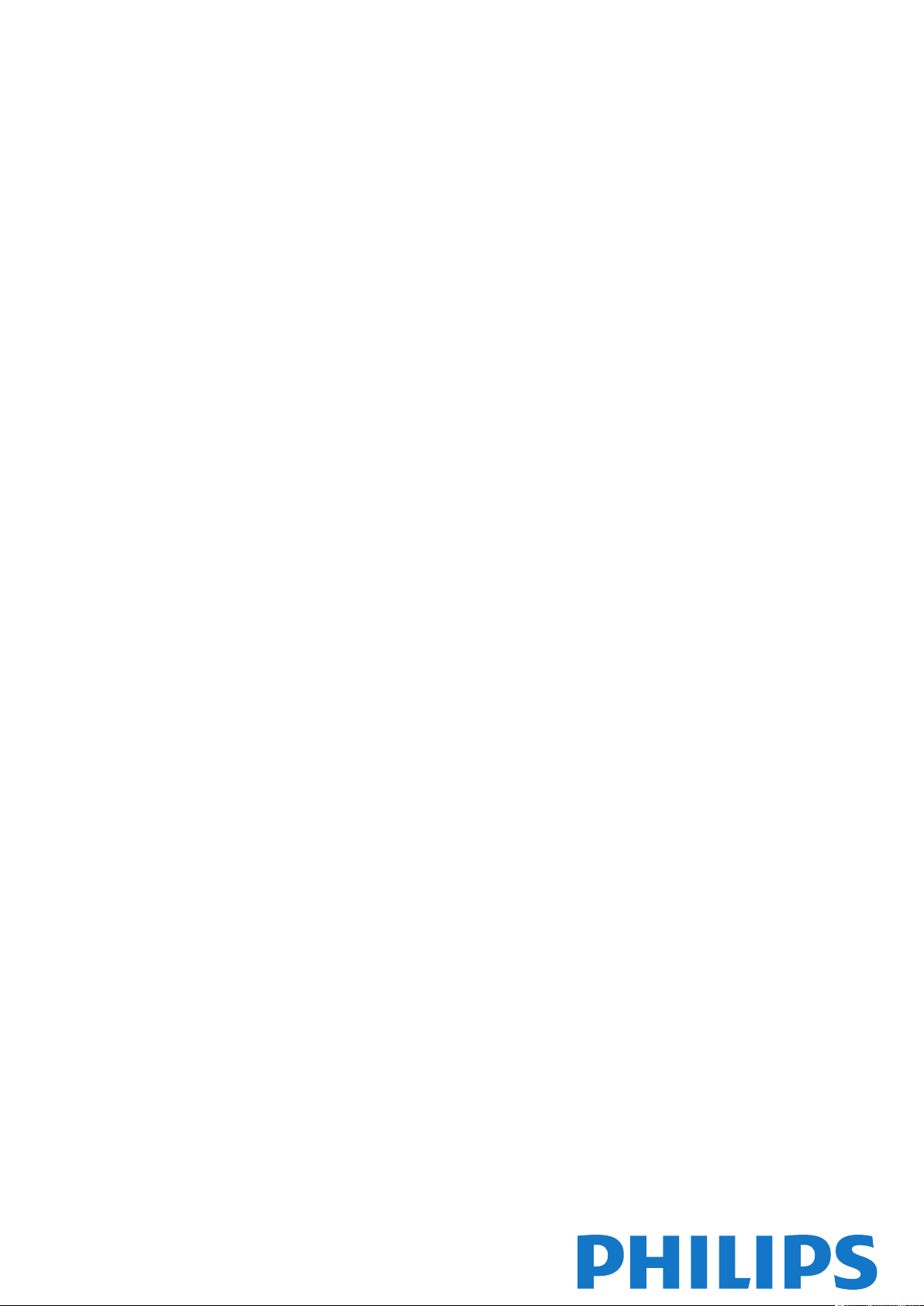
Register your product and get support at
www.philips.com/welcome
Manuale dell'utente
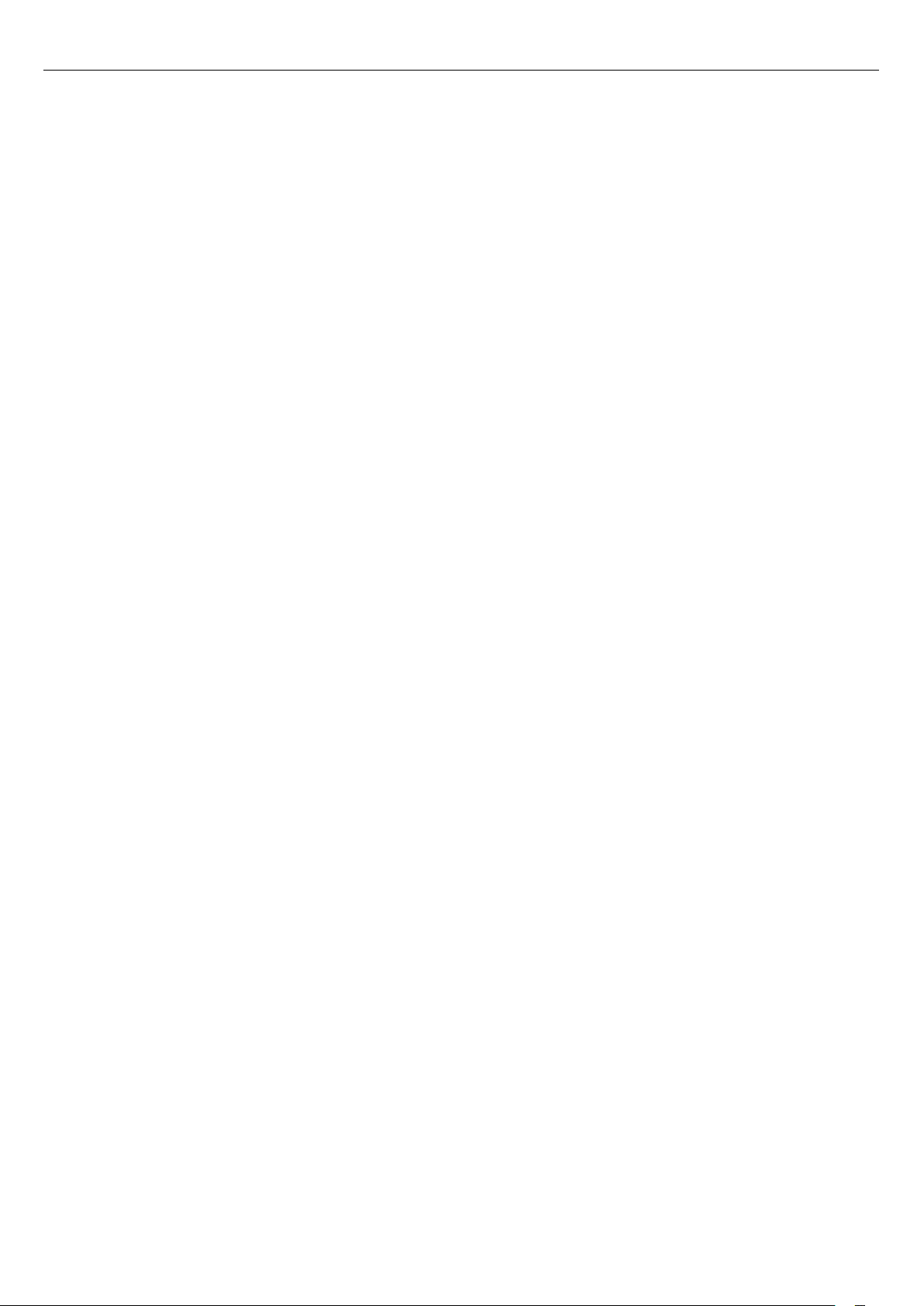
Contenuti
1 Il tuo nuovo TV 3
1.1 EasyLink 3
2 Configurazione 4
2.1 Istruzioni di sicurezza 4
2.2 Supporto TV e montaggio a parete 4
2.3 Suggerimenti sul posizionamento 4
2.4 Cavo di alimentazione 4
2.5 Cavo antenna 5
2.6 Antenna parabolica 5
3 Collegamenti 6
3.1 Suggerimenti sui collegamenti 6
3.2 EasyLink HDMI CEC 7
3.3 Interfaccia comune CAM 8
3.4 Decoder STB 8
3.5 Ricevitore sat. 9
3.6 Sistema Home Theatre (HTS) 9
3.7 Lettore Blu-ray 11
3.8 lettore DVD 11
3.9 Console videogiochi 11
3.10 Unità flash USB 11
3.11 Fotocamera 11
3.12 Videocamera 12
3.13 Computer 12
3.14 Cuffie 12
4 Accensione 14
4.1 Accensione o standby 14
5 Telecomando 15
5.1 Panoramica dei tasti 15
5.2 Batterie 15
5.3 Pulizia 16
6 Canali televisivi 17
6.1 Visione di canali TV 17
6.2 Installazione canali 21
7 Canali satellitari 25
7.1 Visualizzazione dei canali satellitari 25
7.2 Elenco canali satellitari 25
7.3 Canali satellitari preferiti 25
7.4 Blocco dei canali satellitari 26
7.5 Installazione satellite 27
7.6 Problemi con i satelliti 30
8 guida TV 31
8.1 Utilizzo della guida TV 31
11.1 Da un collegamento USB 34
12 Impostazioni 36
12.1 Tinta 36
12.2 Tinta personalizzata 36
12.3 Luminosità 36
12.4 Gioco o computer 36
12.5 Formato e bordi 36
12.6 Località 36
12.7 Suono 37
13 Specifiche 40
13.1 Informazioni ambientali 40
13.2 Ricezione per PxHxxx9/PxTxxx9 40
13.3 Ricezione per PxKxxx9 41
13.4 Espositore 41
13.5 Assorbimento 41
13.6 Dimensioni e pesi_4009/41x9/4209 42
13.7 Dimensioni e pesi_43x9 43
13.8 Dimensioni e pesi_5219 43
13.9 Dimensioni e pesi_5109 43
13.10 Connettività_20"-28"_4009/4109/4209/5219 43
13.11 Connettività_32"-39"_41x9 44
13.12 Connettività_40"-50"_41x9 44
13.13 Connettività_32"-55"_4309/5109/5209 44
13.14 Suono 45
13.15 Multimediale 45
14 Software 46
14.1 Aggiornamento software 46
14.2 Versione software 46
14.3 Software open source 46
14.4 Open source license 46
15 Risoluzione dei problemi e supporto 65
15.1 Risoluzione dei problemi 65
15.2 Registrazione 66
15.3 Guida 66
15.4 Guida online 66
15.5 Assistenza clienti/riparazione 67
16 Sicurezza e protezione 68
16.1 Sicurezza 68
16.2 Protezione dello schermo 69
17 Termini di utilizzo, copyright e licenze 70
17.1 Termini di utilizzo 70
17.2 Copyright e licenze 70
Indice 72
9 Sorgenti 32
9.1 Elenco sorgenti 32
9.2 Dalla modalità di standby 32
9.3 EasyLink 32
10 Timer e orologio 33
10.1 Spegnimento automatico 33
10.2 Orologio 33
10.3 Spegnimento automatico 33
11 Foto, video e file musicali 34
2
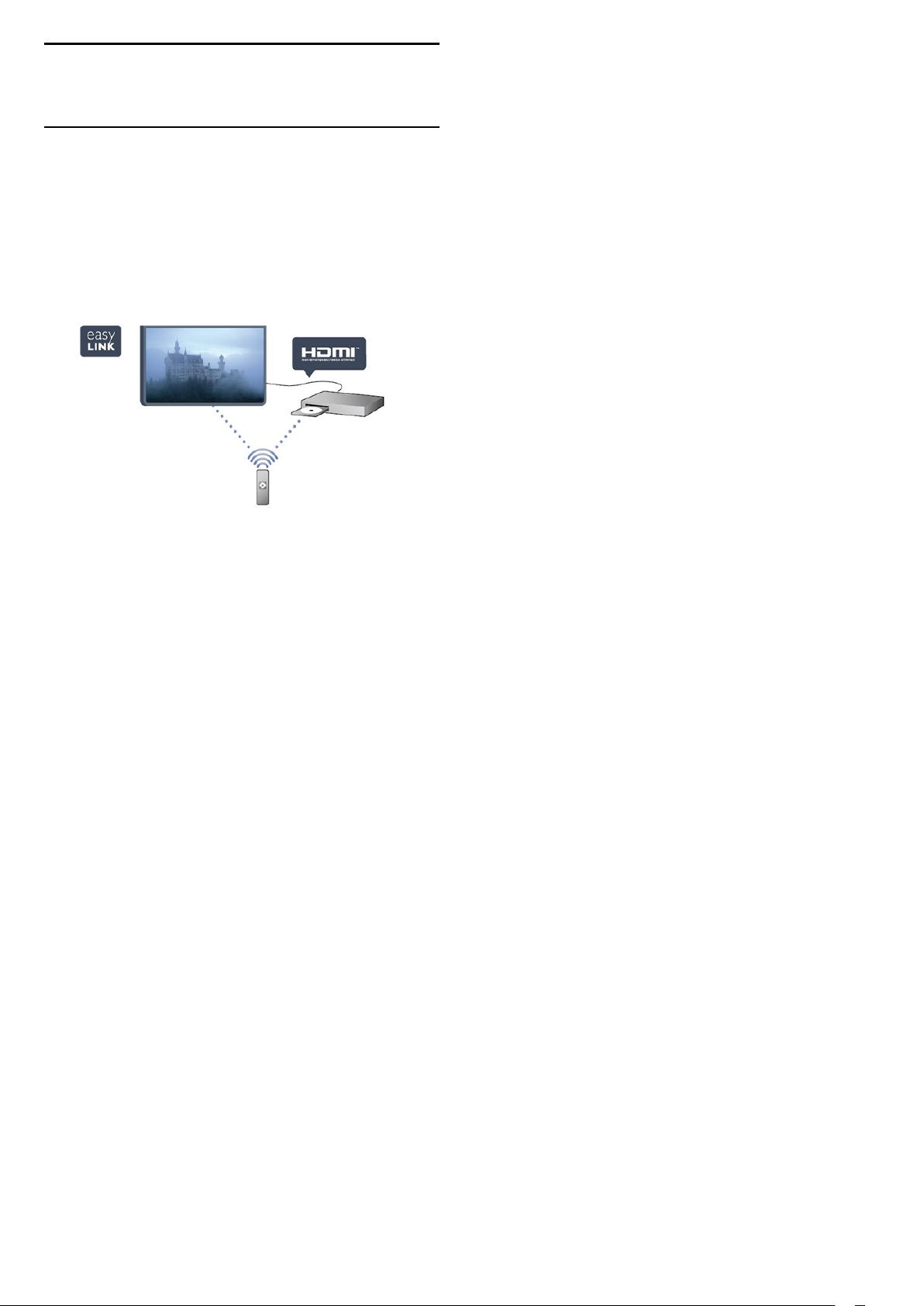
1
Il tuo nuovo TV
1.1
EasyLink
EasyLink
esempio un lettore dischi Bluray, tramite il telecomando del
televisore.
EasyLink utilizza HDMI CEC per comunicare con i dispositivi
collegati.
consente di utilizzare un dispositivo collegato, ad
3
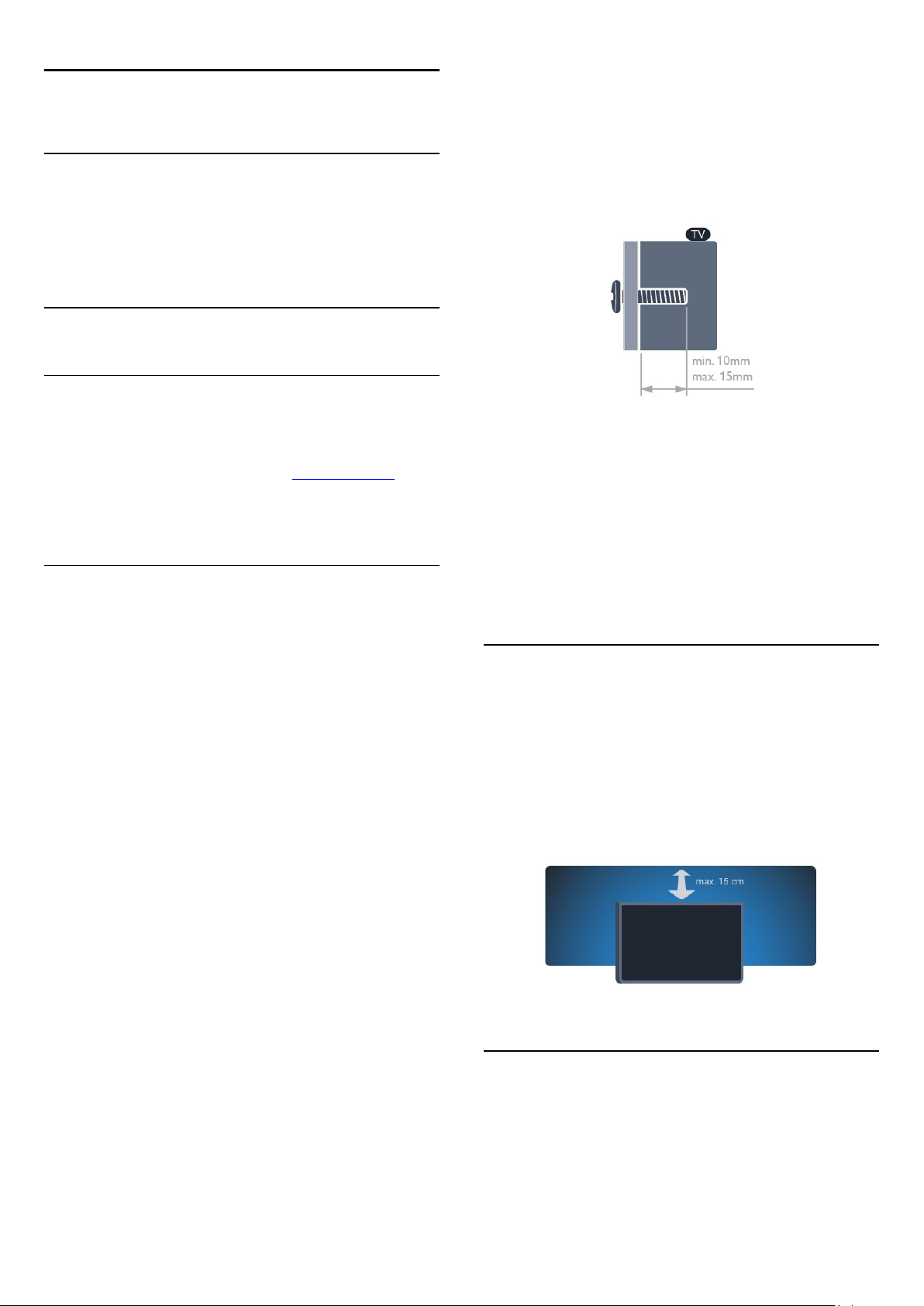
2
Configurazione
2.1
Istruzioni di sicurezza
Leggere le istruzioni di sicurezza prima di utilizzare il TV.
- 42Pxx5209 - VESA MIS-F 200x200, M6
- 47Pxx5209 - VESA MIS-F 400x400, M6
- 55Pxx5209 - VESA MIS-F 400x400, M6
Per fissare saldamente la staffa, utilizzare viti di lunghezza simile a
quella indicata nel disegno.
In Guida, andare a
2.2
Sicurezza e protezione
>
Sicurezza
.
Supporto TV e montaggio a parete
Supporto TV
Le istruzioni di montaggio del supporto TV sono disponibili nella
guida rapida fornita con il televisore. In caso di smarrimento della
guida, è possibile scaricarla dal sito Web www.philips.com.
Per cercare la guida rapida da scaricare, immettere il codice del
televisore.
Montaggio a parete
Il televisore è predisposto per l'utilizzo di una staffa per il
montaggio a parete conforme allo standard VESA (venduta a
parte).
Utilizzare il seguente codice VESA per l'acquisto del supporto
per il montaggio a parete . . .
- 20Pxx4109 - VESA MIS-F 75x75, M4
- 22Pxx4109 - VESA MIS-F 75x75, M4
- 23Pxx4009 - VESA MIS-F 75x75, M4
- 24Pxx4109 - VESA MIS-F 75x75, M4
- 28Pxx4109 - VESA MIS-F 100x100, M4
- 32Pxx41x9 - VESA MIS-F 400x200, M6
- 39Pxx41x9 - VESA MIS-F 400x200, M6
- 40Pxx41x9 - VESA MIS-F 400x200, M6
- 42Pxx41x9 - VESA MIS-F 400x200, M6
- 47Pxx41x9 - VESA MIS-F 400x200, M6
Attenzione
Il montaggio a parete del televisore richiede competenze
specifiche e deve essere eseguito esclusivamente da personale
qualificato. Il montaggio a parete del televisore deve rispettare gli
standard di sicurezza in base al peso del televisore. Prima di
installare il televisore, leggere le precauzioni per la sicurezza.
TP Vision Europe B.V. non si assume alcuna responsabilità per
un montaggio errato o che provochi ferite o lesioni personali.
2.3
Suggerimenti sul posizionamento
- Posizionare il televisore in modo che la luce non si rifletta
direttamente sullo schermo.
- Posizionare il televisore a una distanza massima di 15 cm dalla
parete.
- La distanza ottimale per guardare la TV è pari a tre volte la
dimensione diagonale dello schermo. Da seduti, gli occhi
dovrebbero essere a livello del centro dello schermo.
- 50Pxx41x9 - VESA MIS-F 400x400, M6
- 22Pxx4209 - VESA MIS-F 75x75, M4
- 24Pxx5219 - VESA MIS-F 75x75, M4
- 32Pxx43x9 - VESA MIS-F 100x100, M4
- 40Pxx43x9 - VESA MIS-F 200x200, M4
- 50Pxx43x9 - VESA MIS-F 400x200, M6
- 32Pxx5109 - VESA MIS-F 400x200, M6
- 40Pxx5109 - VESA MIS-F 400x200, M6
- 48Pxx5109 - VESA MIS-F 400x200, M6
- 55Pxx5109 - VESA MIS-F 400x400, M6
2.4
Cavo di alimentazione
- Inserire il cavo di alimentazione nel connettore
retro del televisore.
- Assicurarsi che il cavo di alimentazione sia inserito saldamente
4
POWER
sul
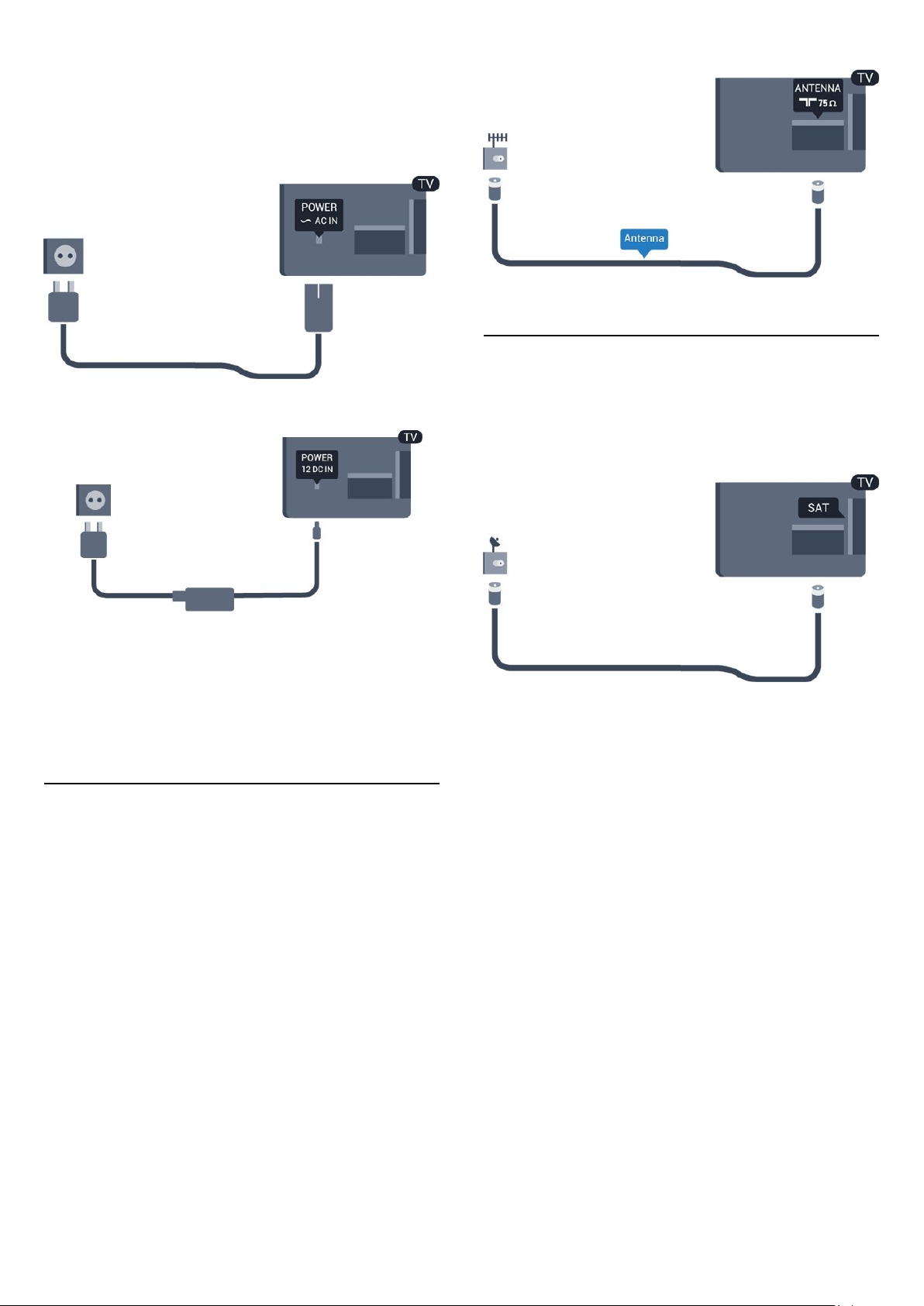
nel connettore.
- Assicurarsi che la presa di alimentazione a muro sia accessibile
in qualsiasi momento.
- Scollegare sempre il cavo di alimentazione afferrando la spina e
non il cavo.
Per 22PFx4209
2.6
Antenna parabolica
Collegare il connettore dell'antenna parabolica di tipo F al
connettore satellitare
- Solo per i televisori con sintonizzatore satellitare integrato.
sul retro del TV.
SAT
Anche se il consumo energetico del televisore nella modalità
standby è molto ridotto, scollegare il cavo di alimentazione se il
televisore non viene utilizzato per un lungo periodo al fine di
risparmiare energia.
2.5
Cavo antenna
Inserire saldamente la spina dell'antenna nella presa
sul retro del televisore.
È possibile collegare la propria antenna oppure collegarsi a un
segnale dell'antenna da un sistema di distribuzione dell'antenna.
Utilizzare un cavo coassiale antenna con connettore IEC (RF) da
75 Ohm.
Utilizzare questo collegamento antenna per i segnali di ingresso
DVB-T e DVB-C.
ANTENNA
5
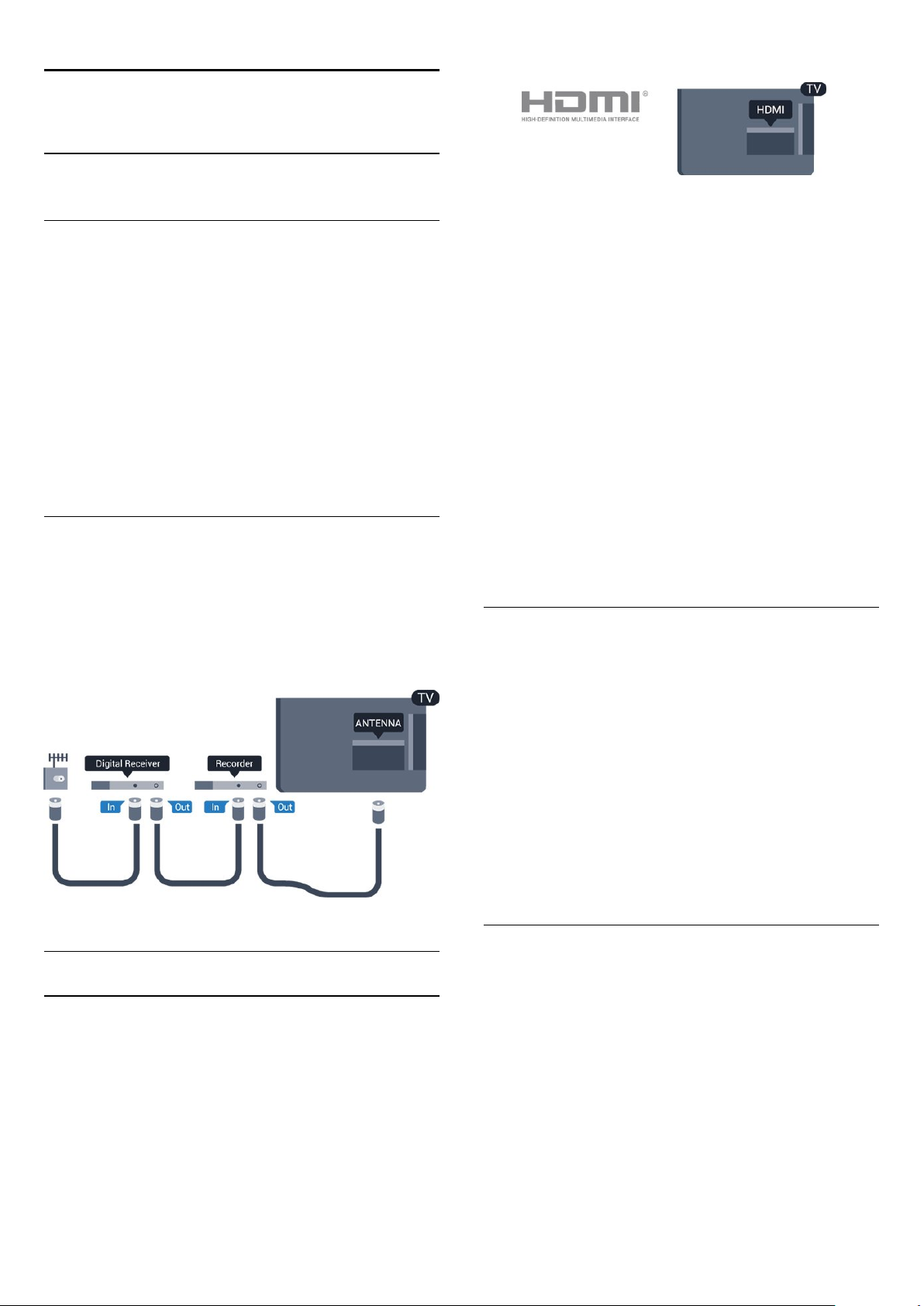
3
Collegamenti
3.1
Suggerimenti sui collegamenti
Guida di connettività
Collegare sempre un dispositivo al televisore tramite la
connessione che offre la migliore qualità possibile. Inoltre,
utilizzare cavi di buona qualità per assicurare un
buon trasferimento audio e video.
EasyLink HDMI CEC
Se i dispositivi sono collegati tramite HDMI e dispongono di
EasyLink, è possibile utilizzarli tramite il telecomando del
televisore. EasyLink HDMI CEC deve essere attivato sul
televisore e sul dispositivo collegato.
DVI-HDMI
Per assistenza sul collegamento di più dispositivi al
televisore, consultare la Guida di connettività del televisore
Philips. La guida offre informazioni sulle modalità di collegamento
e sui tipi di cavi da utilizzare.
Visitare il sito Web all'indirizzo
www.connectivityguide.philips.com
Antenna
Se si dispone di un decoder (un ricevitore digitale) o di un
registratore, collegare i cavi dell'antenna per far passare il segnale
dell'antenna tramite il decoder e/o il registratore prima che
raggiunga il televisore. In questo modo, l'antenna e il decoder
possono inviare i possibili canali aggiuntivi al registratore per la
registrazione.
È possibile utilizzare un adattatore DVI-HDMI se il dispositivo è
dotato solo di un collegamento DVI. Utilizzare un collegamento
HDMI e aggiungere un cavo audio L/R (mini-jack da 3,5 mm)
all'ingresso audio per l'audio, sul retro del televisore.
Protezione da copia
I cavi DVI e HDMI supportano HDCP (High-bandwidth Digital
Content Protection). HDCP è un segnale di protezione da copia
che impedisce la copia dei contenuti da un disco DVD o da un
disco Blu-ray. Viene anche chiamato DRM (Digital Rights
Management).
HDMI ARC
Il collegamento HDMI 1 sul televisore dispone della funzione
HDMI ARC (Audio Return Channel). Se il dispositivo, di solito
un sistema Home Theater (HTS), dispone anche del
collegamento HDMI ARC, collegarlo alla presa HDMI 1 del
televisore. Con il collegamento HDMI ARC, non è necessario
collegare il cavo audio aggiuntivo che invia l'audio dell'immagine
TV al sistema HTS. Il collegamento HDMI ARC combina
entrambi i segnali.
HDMI
HDMI CEC
La connessione HDMI offre la migliore qualità delle immagini e
dell'audio. Un cavo HDMI combina i segnali video e audio.
Utilizzare un cavo HDMI per i segnali TV ad alta definizione
(HD) o Full HD (FHD). Per un trasferimento ottimale della
qualità del segnale, utilizzare un cavo HDMI ad alta velocità e
non più lungo di 5 m.
Se si preferisce disattivare il segnale ARC sui collegamenti HDMI,
premere e selezionare
Selezionare
ARC
Impostazioni TV
.
quindi premere OK.
Setup
>
Audio
>
Avanzate
>
Scart
SCART è un collegamento di buona qualità. Il collegamento
SCART può essere utilizzato per i segnali video CVBS ed RGB
ma non per i segnali TV ad alta definizione (HD). Il collegamento
SCART combina segnali video e audio.
Utilizzare il cavo dell'adattatore SCART per collegare il
dispositivo.
6
HDMI 1 -
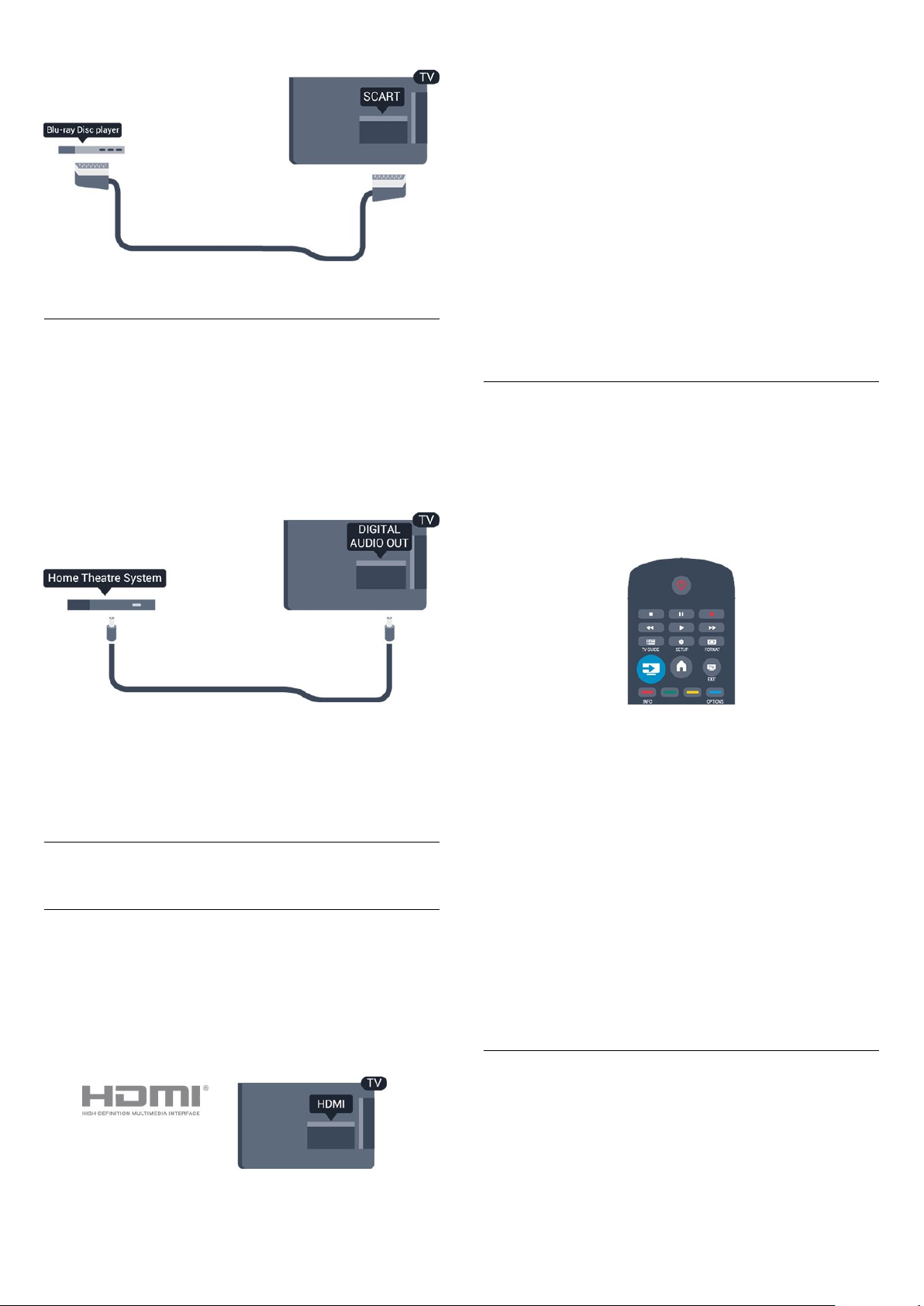
Impostazione EasyLink
Il televisore viene fornito con EasyLink attivato. Assicurarsi che
tutte le impostazioni HDMI CEC dei dispositivi EasyLink collegati
siano configurate correttamente. EasyLink potrebbe non
funzionare con dispositivi di altre marche.
Audio Out - Ottico
Audio Out - Ottico è un collegamento audio di alta qualità.
Questo collegamento ottico può supportare canali audio 5.1. Se
il dispositivo, di solito un sistema Home Theater (HTS), non
dispone di un collegamento HDMI ARC, è possibile collegare
questo cavo audio a un collegamento Audio In - Ottico sul
sistema HTS. Questo cavo audio invierà l'audio del televisore al
sistema HTS.
HDMI CEC di altre marche
La funzionalità HDMI CEC può avere nomi diversi a seconda
delle marche. Ecco alcuni esempi di nomi: Anynet, Aquos Link,
Bravia Theatre Sync, Kuro Link, Simplink e Viera Link. Non tutte
le marche sono interamente compatibili con EasyLink.
I nomi di esempio delle marche per la funzionalità HDMI CEC
appartengono ai rispettivi proprietari.
Azionamento dei dispositivi
Per utilizzare un dispositivo collegato tramite HDMI e impostato
con EasyLink, selezionare il dispositivo o la relativa attività
nell'elenco dei collegamenti TV. Premere
selezionare un dispositivo collegato tramite HDMI e
premere OK.
SOURCES
,
È possibile impostare il tipo di segnale uscita audio adatto alle
funzionalità audio del sistema Home Theater in uso.
Se l'audio non corrisponde al video sullo schermo, è possibile
regolare la sincronizzazione audio-video.
3.2
EasyLink HDMI CEC
EasyLink
Con EasyLink è possibile azionare un dispositivo collegato con il
telecomando. EasyLink utilizza il protocollo HDMI CEC
(Consumer Electronics Control) per comunicare con i dispositivi
collegati. I dispositivi devono supportare il protocollo HDMI
CEC ed essere collegati tramite una connessione HDMI.
Dopo aver selezionato il dispositivo, è possibile controllarlo
tramite il telecomando del televisore. Tuttavia i
tasti e
vengono inoltrati al dispositivo.
Se il tasto di cui si necessita non è presente sul telecomando del
televisore, è possibile selezionarlo nel menu Opzioni.
Premere
menu. Sullo schermo, selezionare il tasto del dispositivo
necessario e premere OK.
Alcuni tasti molto specifici del dispositivo, potrebbero non
essere disponibili nel menu Comandi.
Nota: solo i dispositivi che supportano la funzione
EasyLink
OPTIONS
OPTIONS
risponderanno al telecomando del televisore.
e alcuni altri tasti del televisore non
e selezionare
Comandi
nella barra dei
Telecomando
Impostazioni EasyLink
Il televisore viene fornito con tutte le impostazioni EasyLink
attivate. È possibile disattivare indipendentemente ciascuna
impostazione EasyLink.
7
EasyLink
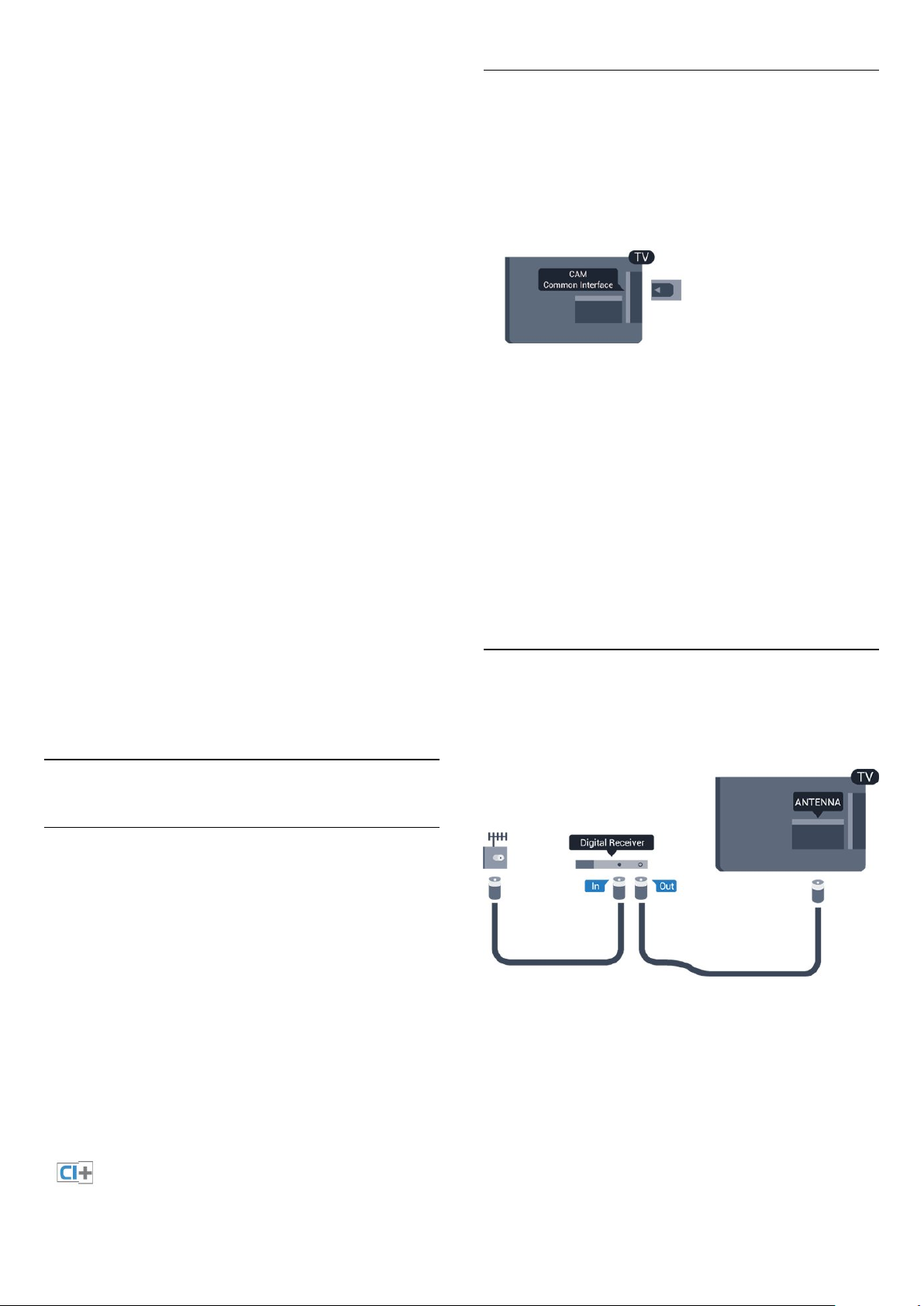
Per disattivare completamente EasyLink.
1. Premere e selezionare
2. Selezionare
generali
3. Selezionare
4. Selezionare
5. Premere , ripetutamente se necessario, per chiudere il
menu.
Impostazioni TV
>
EasyLink
EasyLink
Spento
.
.
e premere OK.
, quindi premere OK.
Setup
>
Impostazioni
CAM
Inserimento di un modulo CAM
Prima di inserire un modulo CAM, spegnere il televisore.
Per il corretto metodo di inserzione, attenersi alle istruzioni del
modulo CAM. L'inserzione non corretta potrebbe danneggiare il
modulo CAM e il televisore.
Spento
Telecomando
.
Telecomando EasyLink
Se si desidera la comunicazione dei dispositivi ma non si desidera
utilizzarli tramite il telecomando, è possibile disattivare il
telecomando EasyLink separatamente.
Con il telecomando del televisore, è possibile controllare vari
dispositivi compatibili HDMI-CEC.
Nel menu delle impostazioni EasyLink, selezionare
EasyLink
Riproduzione mediante un solo tasto
Quando si esegue la riproduzione su un dispositivo compatibile
HDMI-CEC, il televisore si attiva dalla modalità standby e passa
alla sorgente corretta.
Standby mediante un solo tasto
Quando si preme sul telecomando del televisore, il TV e tutti
i dispositivi compatibili con HDMI-CEC passano alla modalità
standby.
Controllo audio del sistema
Se si collega un dispositivo compatibile HDMI-CEC dotato di
altoparlanti tramite il connettore HDMI ARC, è possibile
scegliere di ascoltare l'audio del televisore da tali altoparlanti
anziché da quelli del televisore stesso.
3.3
, quindi
Utilizzare lo slot per interfaccia comune del televisore per
inserire la scheda CAM.
Con la parte anteriore della scheda rivolta verso di sé, inserirla
delicatamente nel modulo CAM fino in fondo.
Lasciare la scheda sempre nello slot.
L'attivazione del modulo CAM potrebbe richiedere alcuni
minuti. Rimuovendo il modulo CAM si disattiva il servizio di
trasmissione sul televisore.
Se viene inserito un modulo CAM e l'abbonamento è stato
pagato (i metodi di connessione possono variare), è possibile
guardare la trasmissione TV. Il modulo CAM inserito è esclusivo
del televisore.
3.4
Decoder STB
Per collegare l'antenna al decoder (un ricevitore digitale) o al
televisore, utilizzare 2 cavi per antenna.
Interfaccia comune CAM
CI+
Questo televisore è predisposto per l'utilizzo del modulo CAM
CI+.
Il modulo CI+ consente di guardare programmi premium HD,
come film ed eventi sportivi, offerti dalle emittenti televisive
digitali locali. Questi programmi sono criptati dall'emittente
televisivo e vengono decriptati tramite un modulo CI+
prepagato.
Le emittenti televisive digitali forniscono questo modulo CI+
(CAM, Conditional Access Module) quando ci si abbona ai loro
programmi premium. Questi programmi dispongono di un alto
livello di protezione da copia.
Per ulteriori informazioni sui termini e le condizioni, contattare
l'emittente televisiva digitale.
Accanto ai collegamenti dell'antenna, aggiungere un cavo HDMI
per collegare il decoder al televisore.
In alternativa, è possibile utilizzare un cavo SCART, se il decoder
non dispone di un collegamento HDMI.
Spegnimento automatico
Spegnere questo timer automatico se si utilizza solo il
telecomando del decoder. Questa operazione impedirà lo
spegnimento automatico del televisore dopo un periodo di 4
ore senza premere alcun tasto sul telecomando.
8
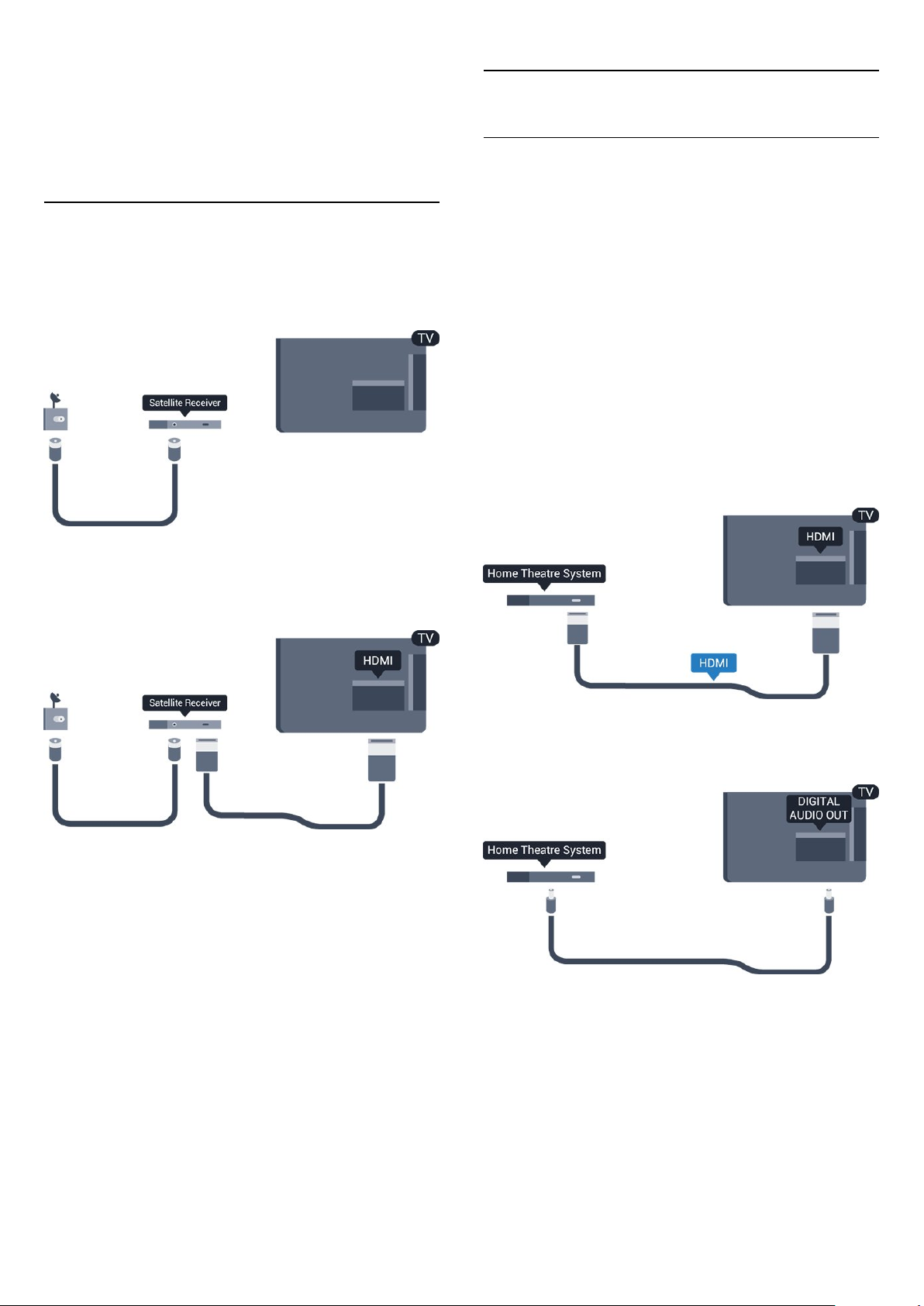
Per disattivare completamente il timer di spegnimento, premere
e selezionare
Selezionare
Spegnimento automatico
Spento
3.5
Impostazioni TV
.
e premere OK.
Setup
>
Impostazioni generali
e impostare la barra di scorrimento su
>
Ricevitore sat.
- Solo per i televisori con sintonizzatore satellitare integrato.
Collegare il cavo dell'antenna parabolica al ricevitore satellitare.
3.6
Sistema Home Theatre (HTS)
Collegamento del sistema HTS
Utilizzare un cavo HDMI per collegare un sistema Home
Theater (HTS) al televisore. È possibile collegare un sistema
Philips Soundbar o HTS con un lettore disco integrato.
In alternativa, è possibile utilizzare un cavo SCART, se il
dispositivo non dispone di un collegamento HDMI.
HDMI ARC
Se il sistema Home Theater in uso dispone di un collegamento
HDMI ARC, è possibile utilizzare qualsiasi collegamento HDMI
sul televisore per collegarlo. Con il collegamento HDMI ARC,
non è necessario collegare il cavo audio aggiuntivo poiché tale
collegamento combina entrambi i segnali.
Tutti i collegamenti HDMI sul televisore possono offrire il
segnale ARC (Audio Return Channel), ma una volta collegato il
sistema Home Theater, il televisore può inviare il segnale ARC
solo a questo collegamento HDMI.
Accanto ai collegamenti dell'antenna, aggiungere un cavo HDMI
per collegare il dispositivo al televisore.
In alternativa, è possibile utilizzare un cavo SCART, se il
dispositivo non dispone di un collegamento HDMI.
.
, quindi premere OK.
Setup
>
Impostazioni
e impostare la barra di
Spegnimento automatico
Spegnere questo timer automatico se si utilizza solo il
telecomando del decoder. Questa operazione impedirà lo
spegnimento automatico del televisore dopo un periodo di 4
ore senza premere alcun tasto sul telecomando.
Per disattivare completamente il timer di spegnimento,
premere e selezionare
Selezionare
generali
scorrimento su
Impostazioni TV
>
Spegnimento automatico
Spento
Se il sistema Home Theater non dispone del collegamento
HDMI ARC, aggiungere un cavo audio ottico (Toslink) per
inviare l'audio delle immagini televisive al sistema Home Theater.
Sincronizzazione audio-video (sincronizzazione)
Se l'audio non è sincronizzato con le immagini sullo schermo, è
possibile impostare un tempo di ritardo sulla maggior parte dei
sistemi Home Theater con lettore disco in modo da far
corrispondere l'audio alle immagini.
9
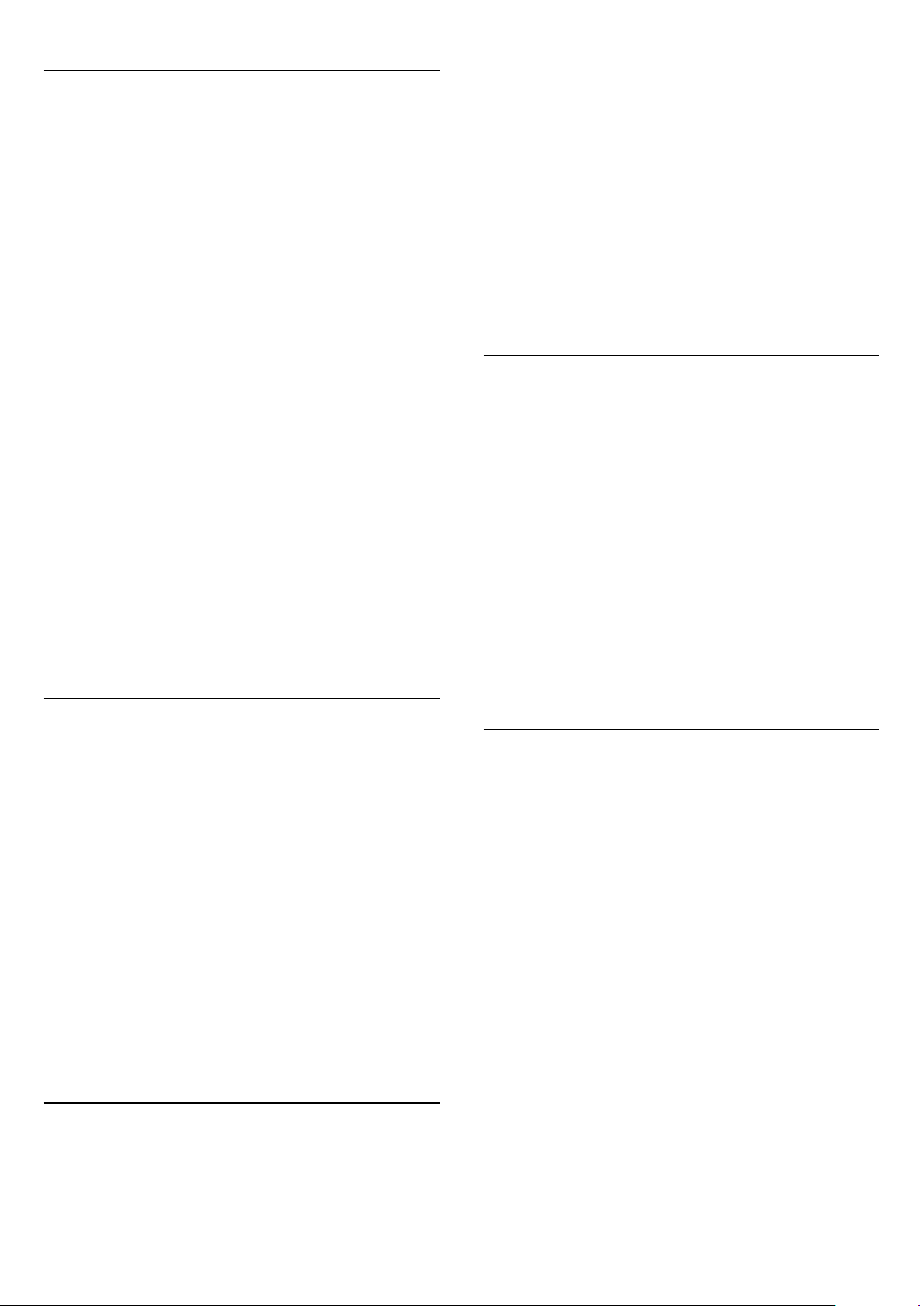
Impostazioni Audio Out
Ritardo Audio Out
Con un sistema Home Theatre (HTS) collegato al televisore, le
immagini provenienti dal televisore e l'audio dall'HTS devono
essere sincronizzati.
Sincronizzazione automatica audio-video
Con più recenti sistemi Home Theater Philips, la
sincronizzazione audio-video viene regolata automaticamente ed
è sempre corretta.
Ritardo di sincronizzazione audio
simili, impostare il Formato Audio Out su Multicanale. Con
Multicanale, il televisore può inviare il segnale audio multicanale
compresso da un canale TV o un lettore collegato al sistema
Home Theater. Se si dispone di sistema Home Theater senza
elaborazione audio multicanale, selezionare Stereo.
Per impostare il formato Audio Out . . .
1. Premere e selezionare
2. Selezionare
>
TV
Audio
3. Selezionare
4. Premere , ripetutamente se necessario, per chiudere il
menu.
Impostazioni
>
Avanzate
Multicanale
>
o
, quindi premere OK.
Setup
Formato Audio Out
.
Stereo
.
Per alcuni sistemi Home Theater potrebbe essere necessario
regolare il ritardo di sincronizzazione audio per sincronizzare
audio e video. Sull'HTS, aumentare il valore del ritardo fino a
quando non vi è corrispondenza tra immagini e suono. Potrebbe
essere necessario un valore di ritardo di 180 ms. Leggere il
manuale dell'utente dell'HTS. Con un valore di ritardo impostato
sull'HTS, è necessario disattivare Ritardo Audio Out sul
televisore.
Per disattivare il Ritardo Audio Out . . .
1. Premere e selezionare
2. Selezionare
uscita audio
3. Selezionare
4. Premere , ripetutamente se necessario, per chiudere il
menu.
Bilanciamento Audio Out
Se non si riesce a impostare un ritardo sul sistema Home
Theater, è possibile impostare il televisore per la
sincronizzazione dell'audio. È possibile impostare un
bilanciamento che compensi il tempo necessario al sistema
Home Theater per elaborare il suono dell'immagine del
televisore. Il valore può essere impostato in incrementi di 1 ms.
L'impostazione massima è 12 ms. L'impostazione Ritardo uscita
audio deve essere attiva.
Impostazioni TV
.
e premere OK.
Spento
, quindi premere OK.
Setup
>
Audio
>
Avanzate
>
Ritardo
Regolazione Audio Out
Utilizzare l'impostazione Regolazione Audio Out per regolare il
volume (sonorità) del televisore e del sistema Home Theater
quando si passa dall'uno all'altro. Le differenze di volume
possono essere causate da differenze nell'elaborazione del
suono.
Per regolare la differenza di volume . . .
1. Premere e selezionare
2. Selezionare
Regolazione Audio Out
3. Se la differenza di volume è elevata, selezionare
differenza di volume è ridotta, selezionare
Premere , ripetutamente se necessario, per chiudere il menu.
La Regolazione Audio Out influenza i segnali audio Audio Out Ottico e HDMI ARC.
Impostazioni TV
.
, quindi premere OK.
Setup
>
Audio
>
Avanzate
.
Meno
Più
>
. Se la
Problemi con l'audio del sistema Home
Theater
Suono con rumore elevato
Se si guarda un video da un'unità flash USB inserita o da un
computer collegato, il suono del sistema Home Theater
potrebbe risultare distorto.
Per sincronizzare il suono sul televisore . . .
1. Premere e selezionare
2. Selezionare
uscita audio
3. Utilizzare la barra di scorrimento per impostare il
bilanciamento audio e premere OK.
4. Premere , ripetutamente se necessario, per chiudere il
menu.
Formato Audio Out
Se si dispone di sistema Home Theater (HTS) con funzionalità di
elaborazione audio multicanale quali Dolby Digital, DTS® o
Impostazioni TV
.
, quindi premere OK.
Setup
>
Audio
>
Avanzate
>
Offset
1. Premere e selezionare
2. Selezionare
>
TV
Audio
Audio assente
Se non è possibile ascoltare il suono del televisore sul sistema
Home Theater . . .
- Verificare di aver collegato il cavo HDMI a un
collegamento
collegamenti HDMI del televisore sono collegamenti HDMI
ARC.
- Verificare che l'impostazione
impostata su
10
Impostazioni
>
Avanzate
HDMI ARC
.
Acceso
>
sul sistema Home Theater. Tutti i
, quindi premere
Setup
Formato Audio Out.
HDMI ARC
sul televisore sia
OK.
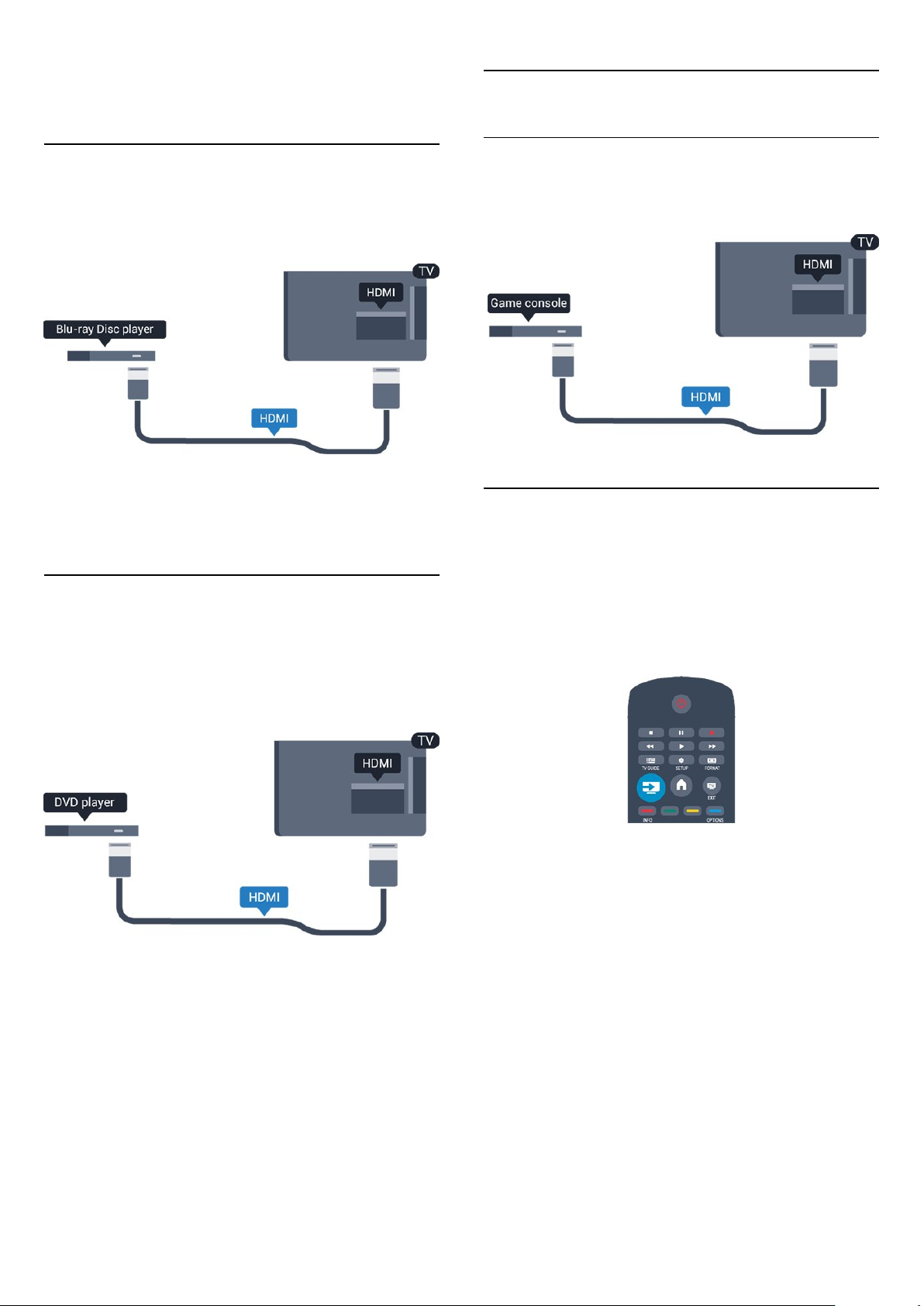
Andare a >
TV
>
Audio
>
>
Setup
Avanzate
Impostazioni
>
HDMI 1 -ARC
3.9
.
Console videogiochi
3.7
Lettore Blu-ray
Utilizzare un cavo
dischi Blu-ray Disc al televisore.
Se il lettore dischi Blu-ray dispone di EasyLink HDMI CEC, è
possibile utilizzare il lettore con il telecomando del televisore.
3.8
HDMI ad alta velocità
per collegare il lettore
HDMI
Per una qualità ottimale, utilizzare un cavo HDMI ad alta velocità
per collegare la console videogiochi al televisore.
3.10
Unità flash USB
È possibile visualizzare foto o riprodurre musica e video da
un'unità flash USB.
lettore DVD
Utilizzare un cavo HDMI per collegare il lettore DVD al
televisore.
In alternativa, è possibile utilizzare un cavo SCART, se il
dispositivo non dispone di un collegamento HDMI.
Se il lettore DVD è collegato tramite collegamento HDMI e
dispone di EasyLink CEC, è possibile utilizzare il lettore con il
telecomando del televisore.
Inserire un'unità flash USB in una delle connessioni
televisore mentre il televisore è acceso.
Il televisore rileva l'unità flash e apre un elenco che ne visualizza
il contenuto.
Se l'elenco dei contenuti non viene visualizzato
automaticamente, premere
quindi premere OK.
Per interrompere la visualizzazione dei contenuti dell'unità flash
USB, premere
Per scollegare l'unità flash USB, è possibile estrarre l'unità flash in
qualsiasi momento.
EXIT
SOURCE
o selezionare un'altra attività.
, selezionare
USB
del
USB
,
11
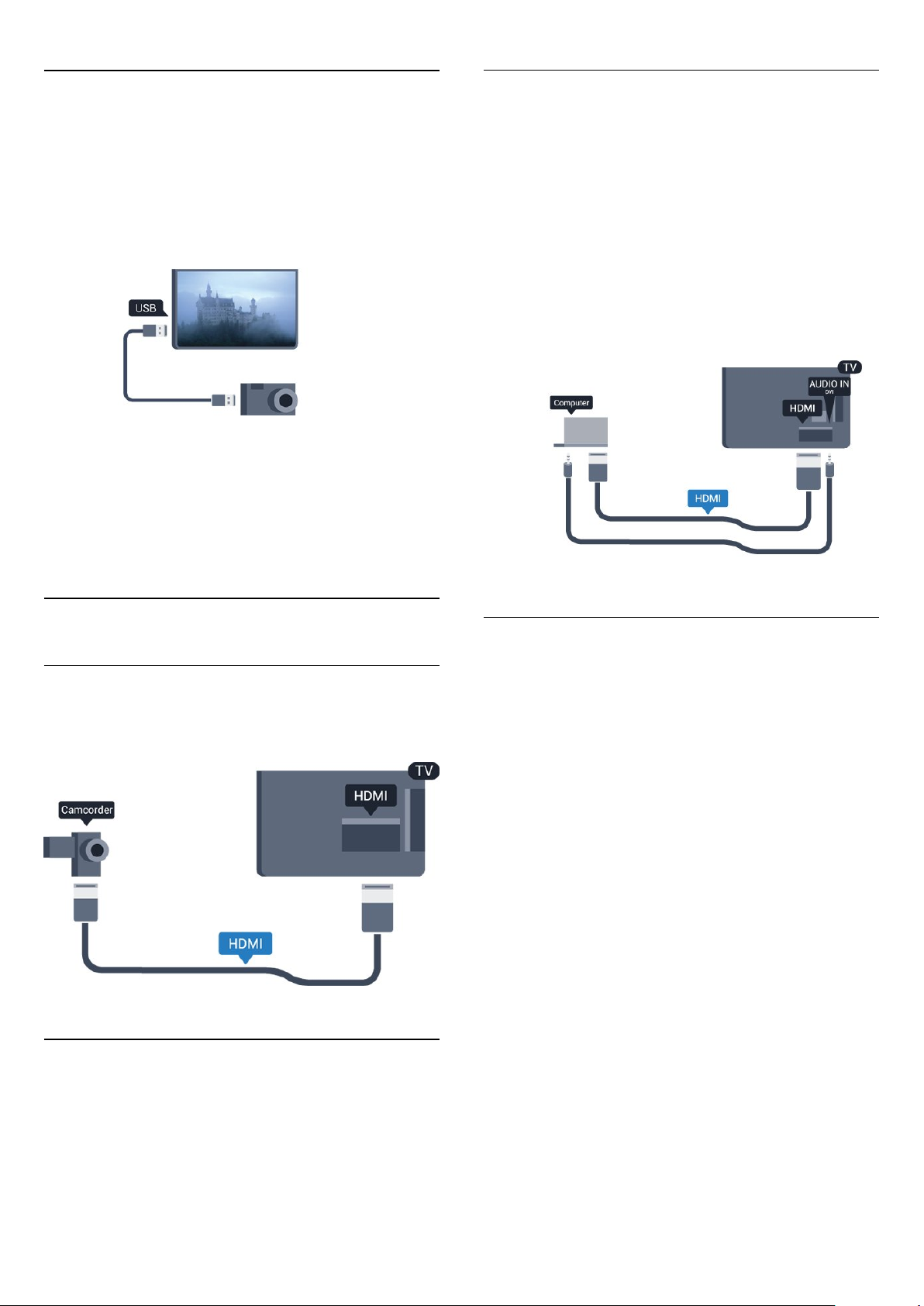
3.11
Fotocamera
Per visualizzare le foto memorizzate su una fotocamera digitale,
è possibile collegare la fotocamera direttamente al televisore.
Utilizzare una delle connessioni
il collegamento. Accendere la fotocamera dopo aver effettuato il
collegamento.
del televisore per effettuare
USB
Collega
È possibile collegare il computer al televisore e utilizzarlo come
monitor del computer.
Tramite HDMI
Utilizzare un cavo HDMI per collegare il computer al televisore.
Se l'elenco dei contenuti non viene visualizzato
automaticamente, premere
quindi premere OK.
Potrebbe essere necessario impostare la fotocamera per
trasferire i contenuti tramite PTP (Picture Transfer Protocol).
Leggere il manuale dell'utente della fotocamera digitale.
3.12
SOURCE
, selezionare
USB
,
Videocamera
HDMI
Per una qualità ottimale, utilizzare un cavo HDMI per collegare la
videocamera al televisore.
Tramite DVI-HDMI
In alternativa, è possibile utilizzare un adattatore DVI-HDMI per
collegare il PC a una porta HDMI e un cavo audio L/R (mini-jack
da 3,5 mm) ad AUDIO IN L/R sul retro del televisore.
Impostazioni
Impostazione ideale del monitor
Se il computer viene aggiunto come tipo di dispositivo
Computer nel menu Sorgenti (elenco dei collegamenti), sul
televisore viene selezionata automaticamente l'impostazione
ideale Computer.
3.13
Computer
Se si utilizza il computer per guardare film o per giocare, sul
televisore è possibile selezionare di nuovo l'impostazione ideale
per guardare la televisione o per giocare.
Per impostare manualmente il televisore sull'opzione ideale
1. Premere e selezionare
2. Selezionare
Gioco o computer
3. Selezionare
un film) e premere OK.
4. Premere , ripetutamente se necessario, per chiudere il
menu.
Ricordarsi di reimpostare l'opzione Gioco o computer
su
Computer
Impostazioni TV
, quindi premere OK.
(per giocare) o
Gioco
quando si smette di giocare.
, quindi premere OK.
Setup
>
Immagine
Computer
>
Avanzate
(per guardare
>
12
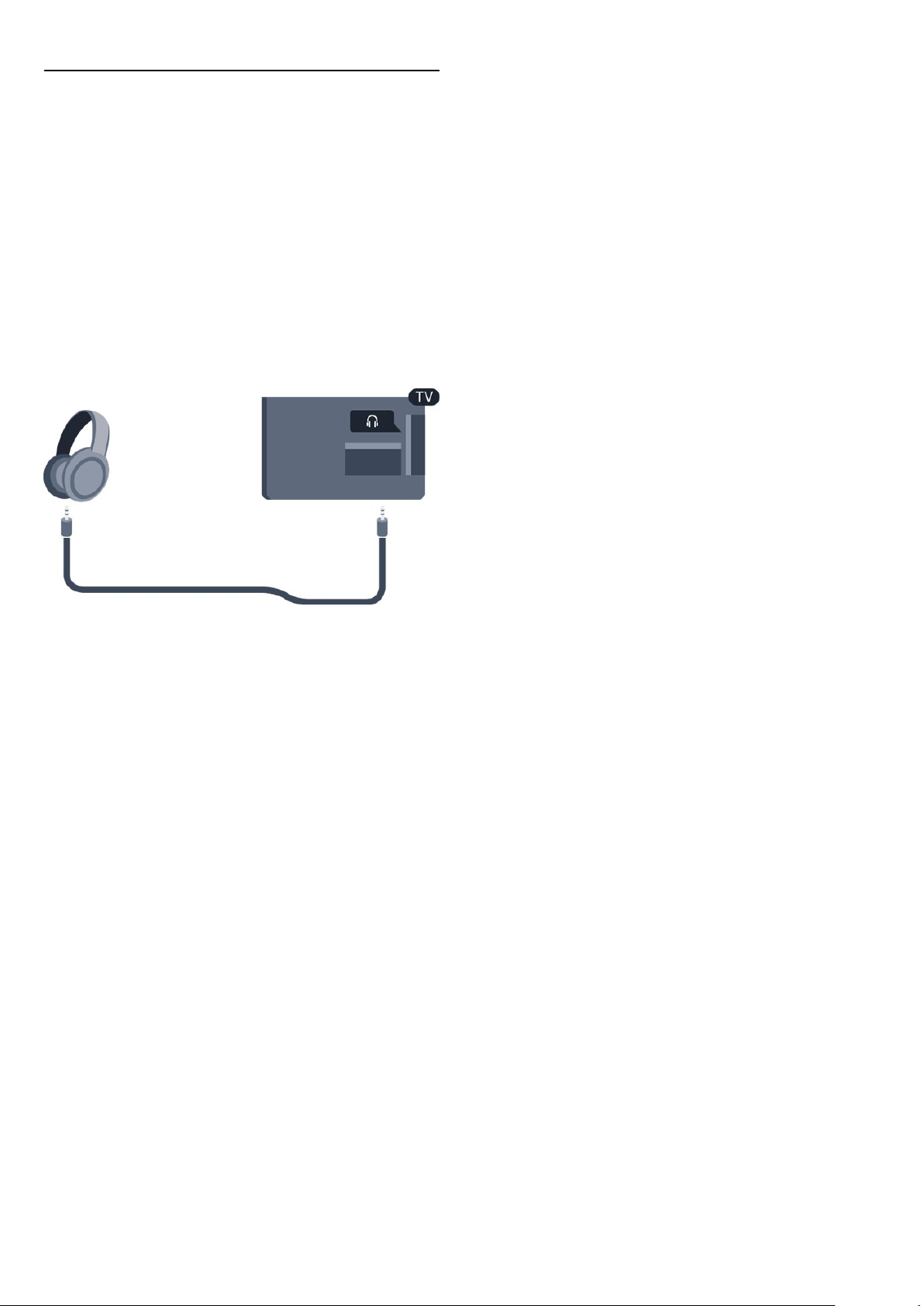
3.14
Cuffie
È possibile collegare un set di cuffie al collegamento sul
televisore. Il collegamento è di tipo mini-jack da 3,5 mm. È
possibile regolare il volume delle cuffie separatamente.
Per regolare il volume . . .
1. Premere e selezionare
2. Selezionare
quindi premere OK.
cuffia,
3. Premere (su) o (giù) per regolare il volume.
4. Premere , ripetutamente se necessario, per chiudere il
menu.
Impostazioni TV > Audio
, quindi premere OK.
Setup
>
Volume
13
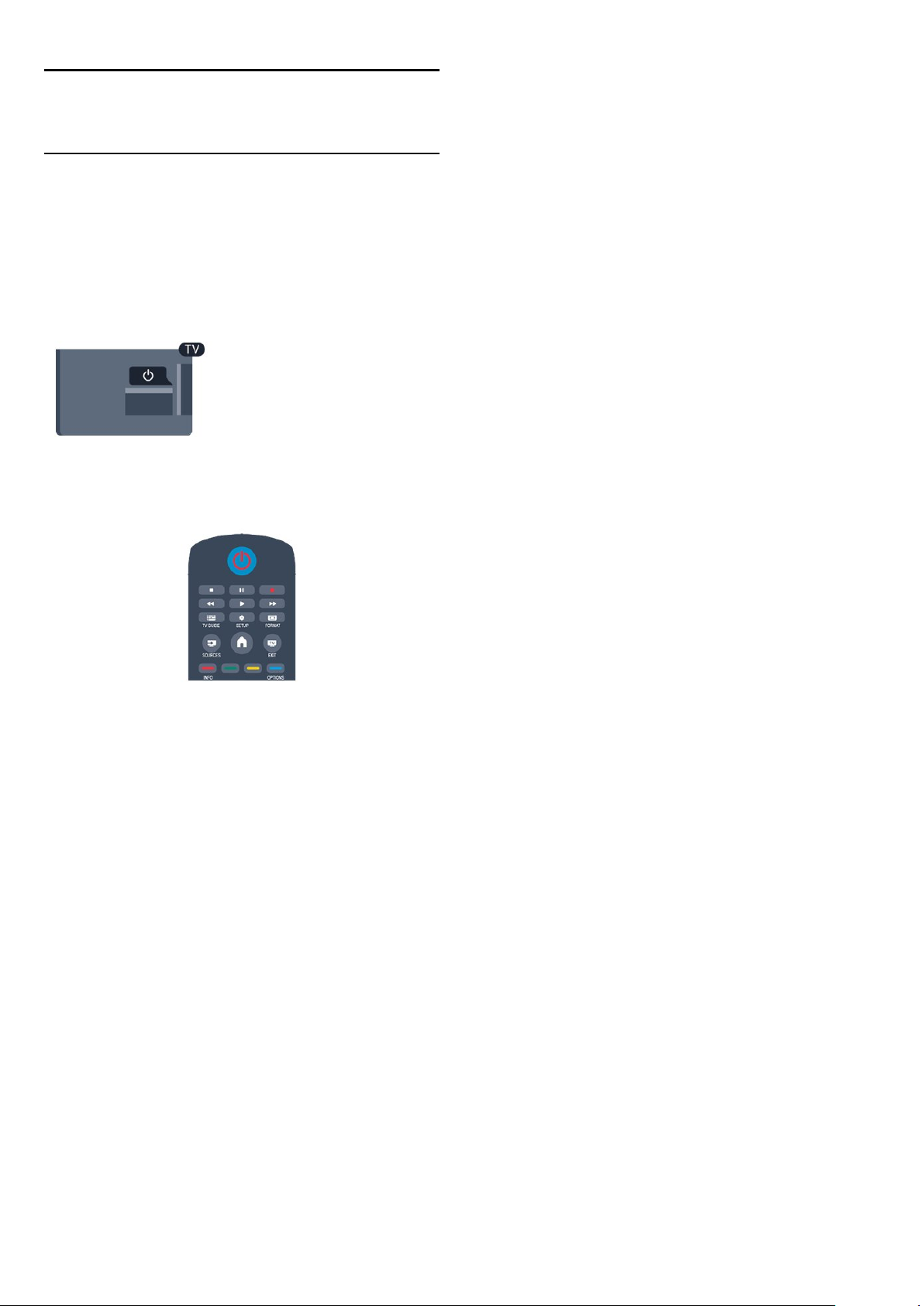
4
Accensione
4.1
Accensione o standby
Accertarsi di aver collegato l'alimentazione sul retro del
televisore prima di accenderlo.
Se la spia di indicazione rossa è spenta, premere il pulsante di
accensione sul lato del televisore per attivare la modalità standby
del televisore: la spia rossa si accenderà.
Con il televisore in modalità standby, premere sul
telecomando per accendere il televisore.
Passaggio alla modalità standby
Per attivare la modalità di standby sul televisore, premere sul
telecomando.
Spegnimento
Per spegnere il televisore, premere il pulsante di accensione sul
lato del televisore. La spia di indicazione rossa si spegne. Il
televisore è ancora collegato all'alimentazione, ma consuma una
quantità minima di energia.
Per spegnere completamente il televisore, scollegare la spina di
alimentazione.
Estrarre sempre il cavo di alimentazione afferrando la spina e
non il cavo. Assicurarsi che la spina di alimentazione, il cavo e la
presa elettrica siano sempre accessibili.
14
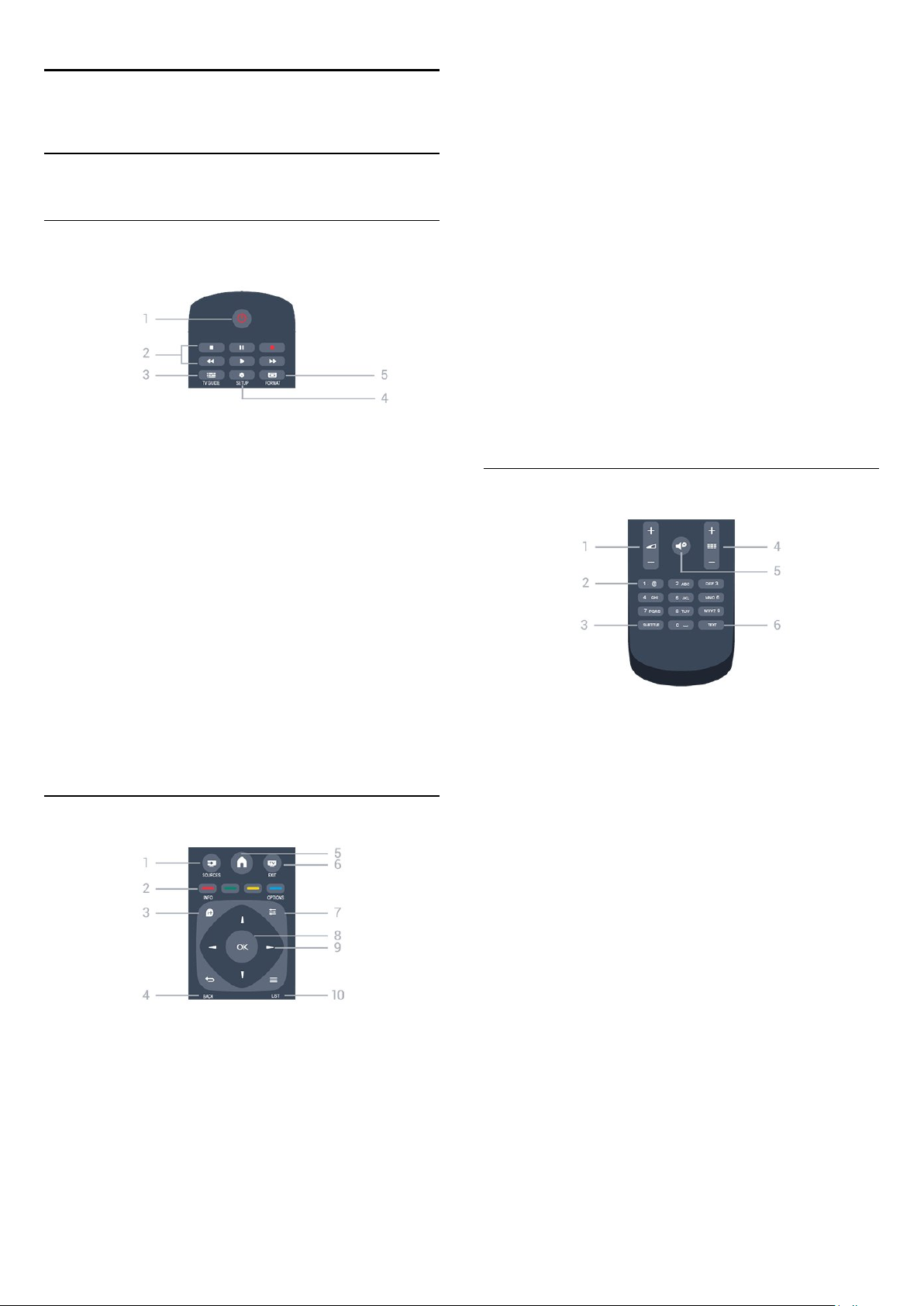
5
Telecomando
4.
BACK
Consente di tornare al canale precedente selezionato.
Consente di chiudere un menu senza modificare
un'impostazione.
5.1
Panoramica dei tasti
Superiore
1.
Standby
Consente di accendere il televisore o di attivare la modalità
standby.
Tasti di
- Riproduci , per riprodurre.
- Pausa , per mettere in pausa la riproduzione
- Interrompi , per interrompere la riproduzione
- Riavvolgimento , per riavvolgere
- Avanzamento rapido , per andare avanti rapidamente
/
Acceso
2. riproduzione
5.
HOME
Consente di aprire o chiudere il menu Home.
6.
EXIT
Consente di tornare alla visione della TV.
7.
OPTIONS
Consente di aprire o chiudere il menu Opzioni.
8. Tasto
Consente di confermare una selezione o un'impostazione.
9. Tasti
Consentono di spostarsi in alto, in basso, a sinistra o a destra.
10.
Consente di aprire o chiudere l'elenco canali.
OK
freccia/di navigazione
LIST
Inferiore
3.
TV GUIDE
Consente di aprire o chiudere la guida TV.
4.
SETUP
Consente di aprire il menu Impostazioni.
5.
FORMAT
Consente di aprire o chiudere il menu Formato immagine.
Parte centrale
1.
SOURCES
Consente di aprire o chiudere il menu Sorgenti, l'elenco dei
dispositivi collegati.
2.
Tasti colorati
I pulsanti funzionano secondo le istruzioni a video.
1.
Volume
Consente di regolare il livello del volume.
2.
Tasti numerici
Consentono di selezionare direttamente un canale TV o di
inserire elementi di testo.
3.
SUBTITLE
Consente di attivare e disattivare i sottotitoli oppure di
impostarli su Automatico.
4.
Canale
Consente di passare al canale precedente o successivo
nell'elenco dei canali, aprire la pagina precedente o successiva
del televideo o avviare il capitolo precedente o successivo su un
disco.
5.
Esclusione dell'audio
Consente di disattivare o riattivare l'audio.
6.
TEXT
Consente di aprire o chiudere il televideo.
e
tastierino di testo
3.
INFO
Consente di aprire o chiudere le informazioni sui programmi.
15
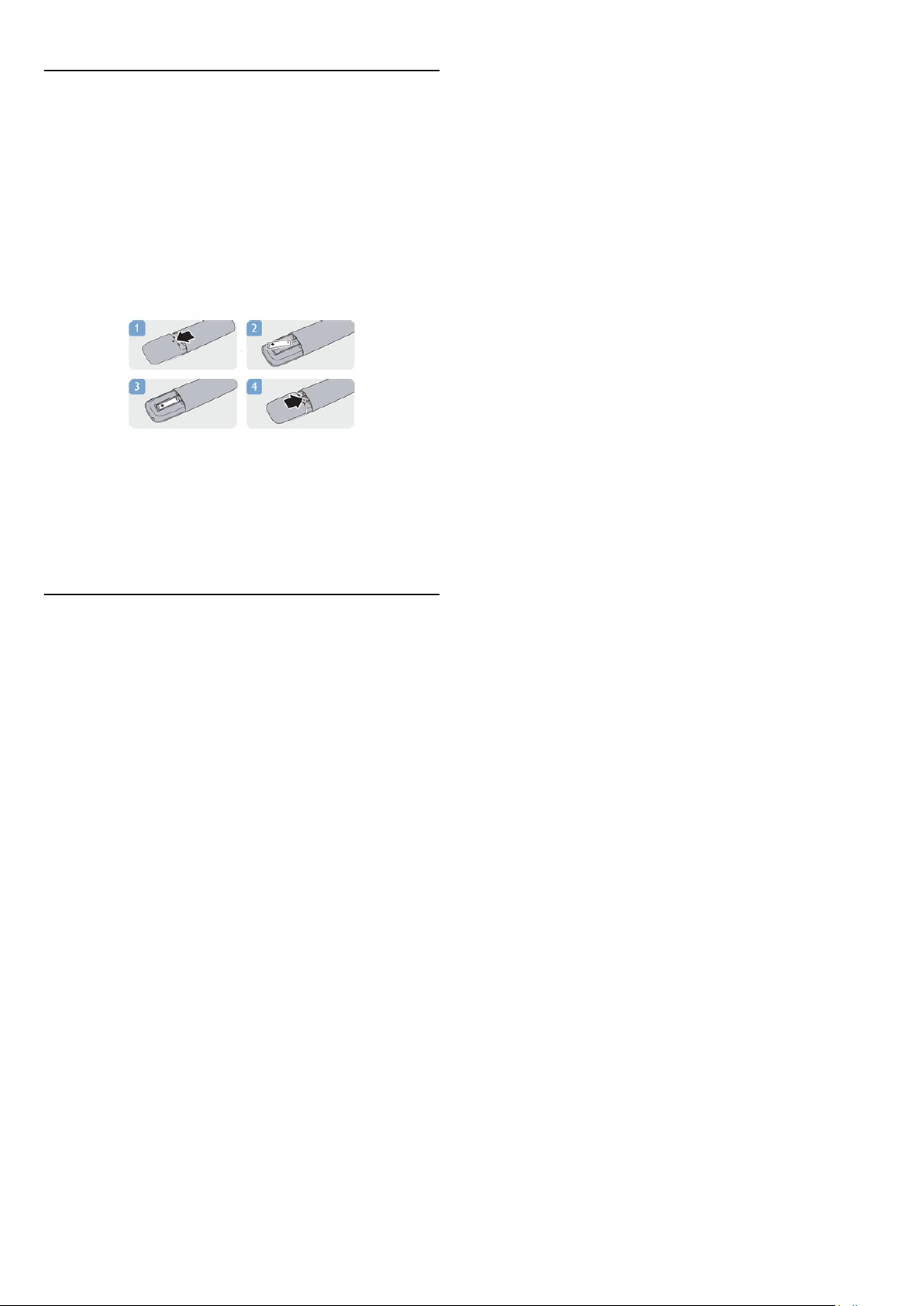
5.2
Batterie
1. Far scorrere il coperchio delle batterie nella direzione indicata
dalla freccia.
2. Sostituire le vecchie batterie con 2 batterie di tipo
da 1,5 V
posizionati correttamente.
3. Riposizionare il coperchio del vano batterie
4. Farlo scorrere fino a farlo scattare in posizione.
Quando non si utilizza il telecomando per lunghi periodi,
rimuovere le batterie.
Smaltire le batterie esaurite attenendosi alle direttive sullo
smaltimento dei materiali.
5.3
. Assicurarsi che i poli + e - delle batterie siano
AAA LR03
Pulizia
Il telecomando è rivestito di una particolare vernice resistente ai
graffi.
Per pulire il telecomando, utilizzare un panno morbido e umido.
Evitare sostanze come alcol, prodotti chimici o detergenti per la
pulizia della casa sul telecomando.
16
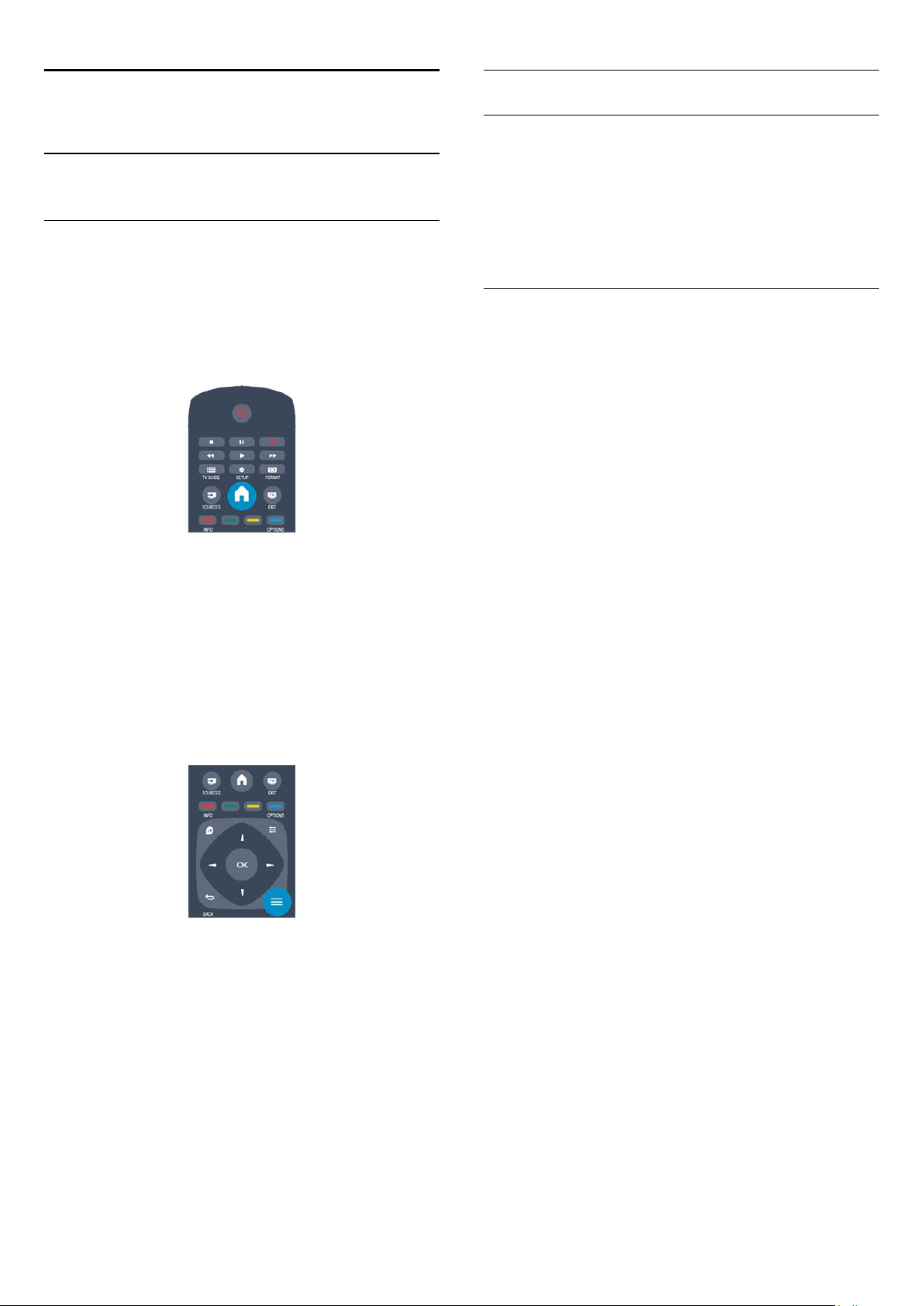
6
Elenco canali
Canali televisivi
6.1
Visione di canali TV
Cambio del canale
Per guardare i canali TV, premere . Il televisore si sintonizza
sull'ultimo canale guardato.
In alternativa, premere per aprire il menu Home e selezionare
, quindi premere OK.
TV
Per cambiare canale, premere o . Se si conosce il
numero del canale, digitarlo utilizzando i tasti numerici.
Premere OK dopo aver digitato il numero per cambiare
canale.
Per tornare al canale sintonizzato in precedenza, premere .
Per passare a un canale da un elenco canali
Mentre si sta guardando un canale TV, premere
aprire gli elenchi canali.
LIST
per
Visualizzazione dell'elenco di tutti i canali
1. Mentre si sta guardando un canale TV, premere
aprire l'elenco canali.
2. Premere
3. Selezionare
Radio
Canali preferiti
È possibile creare un elenco canali Preferiti che include solo i
canali che si desidera guardare. Con l'elenco canali Preferiti
selezionato, quando si scorrono i canali vengono visualizzati solo
i canali preferiti.
Creazione dell'elenco canali Preferiti
1. Mentre si sta guardando un canale TV, premere
aprire l'elenco canali.
2. Selezionare il canale da contrassegnare come preferito e
premere
3. Selezionare
selezionato viene contrassegnato con il simbolo .
4. Per terminare, premere . I canali vengono aggiunti
all'elenco Preferiti.
5. Per rimuovere un canale dall'elenco Preferiti, selezionare il
canale con il simbolo , quindi premere
selezionare
Riordino
È possibile riordinare e riposizionare i canali nell'elenco canali
Preferiti.
1. Nell'elenco canali
riposizionare.
2. Premere
3. Selezionare
4. Selezionare il canale da riordinare e premere OK.
5. Premere i
evidenziato in un'altra posizione, quindi premere OK.
6. Al termine, premere
7. Selezionare
OPTIONS
Elenco
e
Nuovi canali
OPTIONS
Aggiungi preferiti
Rimuovi preferiti
OPTIONS
Riordina
pulsanti di navigazione
Uscita/riordina
per aprire il menu delle opzioni.
, poi è possibile scegliere
.
.
e premere OK. Il canale
e premere OK.
Preferiti
, evidenziare il canale da
.
e premere OK.
per spostare il canale
OPTIONS
e premere OK.
.
Tutti, Preferiti
OPTIONS
LIST
LIST
,
per
,
per
L'elenco canali può contenere diverse pagine di canali. Per
visualizzare la pagina successiva o precedente, premere
o
Per chiudere gli elenchi canali senza cambiare canale, premere di
nuovo
Canali radio
Se sono disponibili trasmissioni digitali, le stazioni radio digitali
vengono installate durante la configurazione. Per passare da un
canale radio all'altro, procedere proprio come si fa per i canali
TV.
.
LIST
.
+
È possibile evidenziare un altro canale e ripetere l'operazione.
Aggiunta o rimozione dei preferiti in altri elenchi canali
È possibile contrassegnare canali e stazioni radio come preferiti
dall'elenco canali
In questi elenchi, evidenziare un canale da aggiungere all'elenco
Preferiti, quindi premere
preferiti
Il canale selezionato viene contrassegnato con il simbolo .
Per rimuovere un canale dall'elenco Preferiti, selezionare
Rimuovi preferiti
17
e premere OK.
Tutti, Radio
e premere OK.
e
OPTIONS
Nuovo
.
. Selezionare
Aggiungi
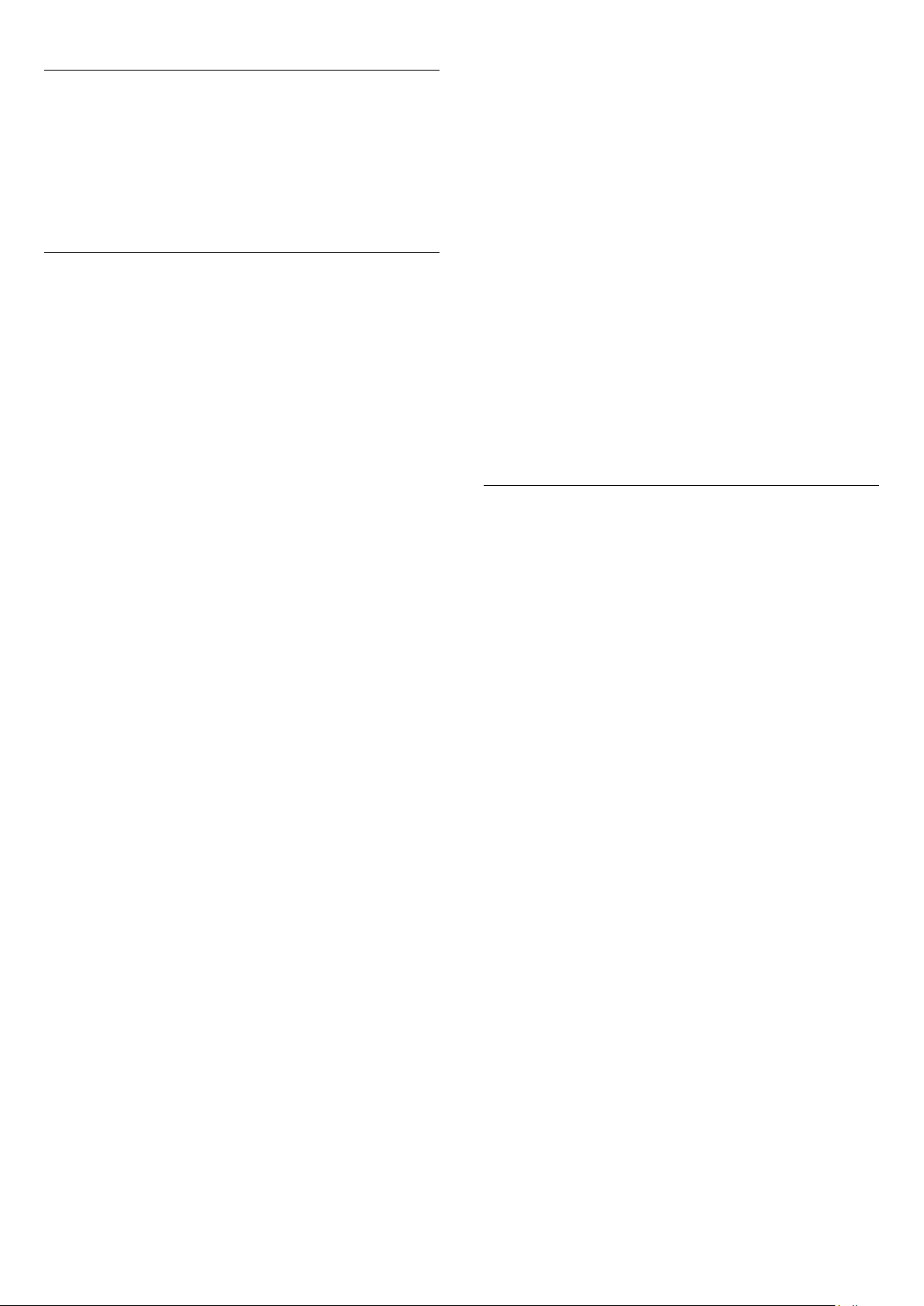
Ridenominazione dei canali
È possibile rinominare i canali nell'elenco canali.
1. Selezionare il canale che si desidera rinominare in uno degli
elenchi canali.
2. Premere
3. Selezionare
OPTIONS
Rinomina
.
e premere OK.
nell'impostazione dell'età.
Il televisore richiederà il codice per sbloccare il programma. Per
alcuni operatori, il televisore blocca solo i programmi con una
classificazione della fascia d'età superiore.
Impostazione o modifica del codice di blocco
Per impostare il codice di blocco o modificare il codice corrente
. . .
Blocco di un canale
Per impedire ai bambini di guardare un canale o un programma,
è possibile bloccare i canali o i programmi non idonei a una certa
fascia d'età.
Blocco di un canale
È possibile bloccare un canale per impedire che i bambini lo
guardino. Per guardare un canale bloccato, è necessario
immettere il codice di blocco accesso. Non è possibile bloccare i
programmi dai dispositivi collegati.
Per bloccare un canale . . .
1. Mentre si sta guardando un canale TV, premere
aprire l'
elenco canali
2. In qualsiasi elenco, selezionare il canale che si desidera
bloccare.
3. Premere
elenco canali, un canale bloccato viene contrassegnato con un
lucchetto .
Per sbloccare un canale, selezionare il canale bloccato nell'elenco
canali, premere
Sarà necessario immettere il codice di blocco accesso.
Vietato ai minori
Per evitare che i bambini guardino un programma non adatto
alla loro età, è possibile utilizzare la classificazione per fascia
d'età.
Alcune emittenti digitali hanno programmi classificati per fascia
d'età. Quando la fascia d'età indicata da un programma è uguale
o superiore a quella dell'età indicata, il programma viene
bloccato.
Per guardare un programma bloccato, è necessario immettere il
codice di blocco accesso. Il controllo genitori è impostato per
tutti i canali.
Per impostare una fascia d'età...
1. Premere e selezionare
2. Selezionare
ai minori
3. Inserire un codice blocco accesso a 4 cifre. Inserire un codice
blocco accesso a 4 cifre e confermare. Ora è possibile impostare
una fascia d'età.
4. Impostare la fascia d'età e premere OK.
5. Premere , ripetutamente se necessario, per chiudere il
menu.
6. Per disattivare il controllo genitori, selezionare
, quindi premere
.
OPTIONS
e selezionare
OPTIONS
e selezionare
Setup
Impostazioni canali
OK.
Blocca canale
Sblocca canale
, quindi premere OK.
>
Blocco accesso
>
Nessuno
LIST
. In un
Vietato
per
.
1. Premere e selezionare
2. Selezionare
e premere OK.
codice
3. Se è già stato impostato un codice, inserire il Codice blocco
accesso attuale e immettere il nuovo codice due volte.
Il nuovo codice è impostato.
Codice dimenticato?
Per sovrascrivere e immettere un nuovo codice di blocco
bambini nel caso in cui venga dimenticato, inserire
Impostazioni canali
, quindi premere OK.
Setup
>
Blocco accesso
>
8888
Modifica
.
Formato immagine
Se vengono visualizzate delle bande nere in alto e in basso o su
entrambi i lati dell'immagine, è possibile regolare il formato
dell'immagine in base a un formato che riempia lo schermo.
Per modificare il formato immagine...
1. Mentre si sta guardando un canale TV, premere per aprire
il menu
2. Selezionare un formato dall'elenco e premere OK.
A seconda dell'immagine sullo schermo, sono disponibili i
seguenti formati. . .
- Automatico
Regola il formato dell'immagine in base alla sorgente di ingresso.
-
Elimina le bande nere visibili ai lati delle trasmissioni in formato
4:3. L'immagine viene adattata alle dimensioni dello schermo.
- Espansione filmato 16:9
Ridimensiona il formato 4:3 in 16:9. Non consigliato per le
modalità HD o PC.
- Schermo largo
Estende l'immagine sul formato 16:9.
-
Modalità avanzata per HD o PC. Visualizzazione pixel per pixel.
Le bande nere potrebbero essere visibili in caso di immagini
provenienti da un computer.
- 4:3
Visualizza il formato classico 4:3.
Formato immagine
Super zoom
Non in scala
.
18
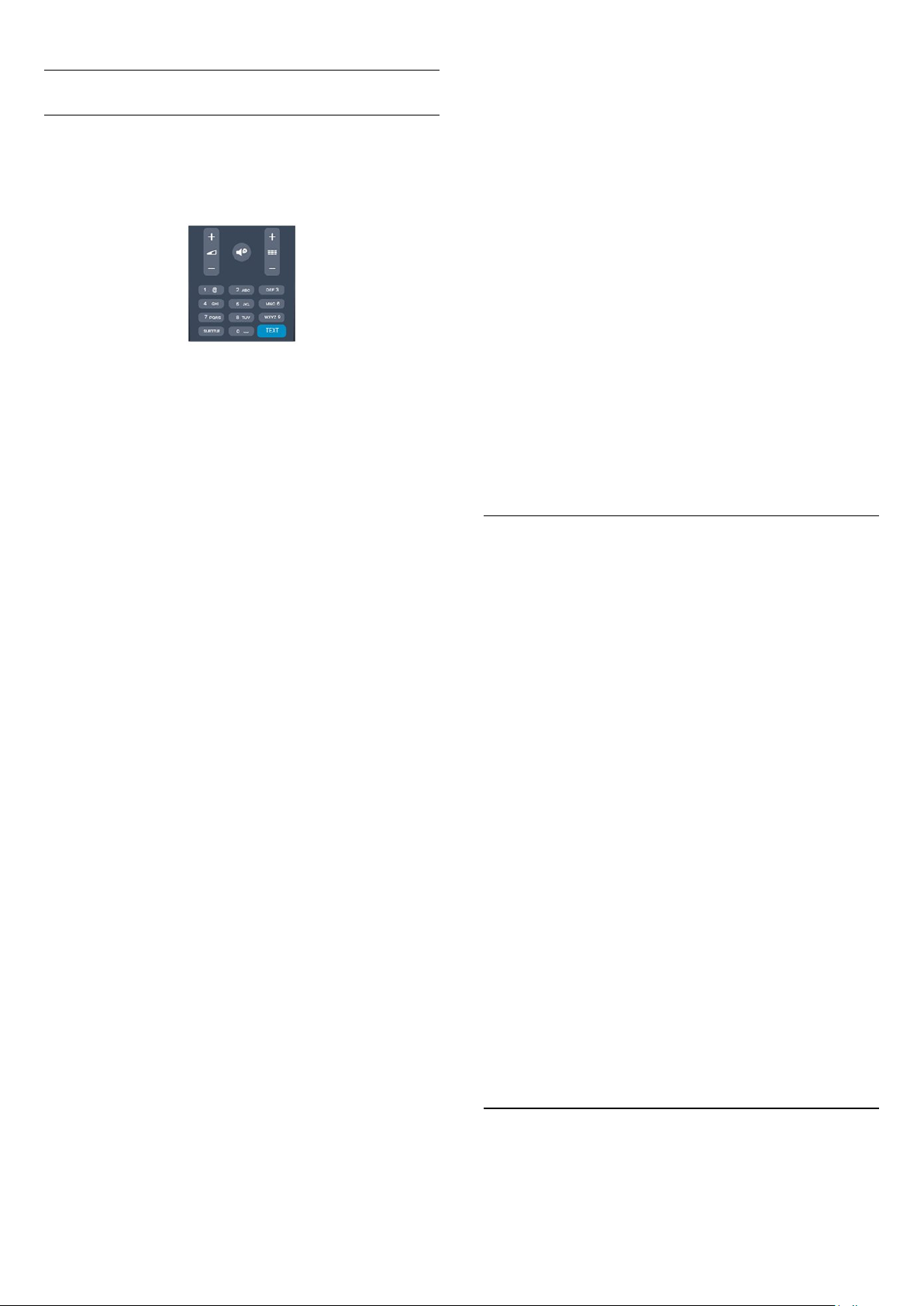
Televideo
5. Per interrompere la ricerca, premere (su) fino a quando
non è selezionato niente.
Pagine del televideo
Per aprire il televideo durante la visione dei canali TV, premere
.
TEXT
Per chiudere il televideo, premere di nuovo TEXT.
Selezione di una pagina del televideo
Per selezionare una pagina...
1. Immettere il numero della pagina desiderata con i tasti
numerici.
2. Utilizzare i tasti freccia per spostarsi.
3. Per selezionare un argomento con codifica a colori nella parte
inferiore dello schermo, premere uno dei tasti colorati.
Sottopagine del televideo
Un numero di pagina del televideo può contenere più
sottopagine. I numeri di sottopagina vengono visualizzati su una
barra accanto al numero di pagina principale.
Per selezionare una sottopagina, premere o .
Pagine del televideo T.O.P.
Alcune emittenti offrono il televideo T.O.P.
Per aprire le pagine del televideo T.O.P. all'interno del televideo,
premere
Pagine preferite
Il televisore crea un elenco delle ultime 10 pagine del televideo
aperte. È possibile riaprirle agevolmente nella colonna Pagine del
televideo preferite.
1. Nel televideo, selezionare la stella nell'angolo superiore
sinistro dello schermo per visualizzare la colonna delle pagine
preferite.
2. Premere (giù) o (su) per selezionare un numero di
pagina e premere OK per aprire la pagina.
È possibile cancellare l'elenco con l'opzione
preferite
Ricerca nel televideo
È possibile selezionare una parola e cercare nel televideo tutte le
occorrenze di tale parola.
OPTIONS
.
e selezionare
Elenco T.O.P
Elimina pagine
.
Televideo da un dispositivo collegato
Anche alcuni dispositivi che ricevono i canali TV offrono il
servizio di televideo.
Per aprire il televideo da un dispositivo collegato...
1. Premere , selezionare il dispositivo, quindi premere OK.
2. Durante la visione di un canale sul dispositivo, premere
OPTIONS
selezionare il tasto , quindi premere OK.
3. Premere per nascondere i tasti del dispositivo.
4. Per chiudere il televideo, premere di nuovo .
MHEG (solo Regno Unito)
Alcune emittenti digitali offrono programmi con testo digitale o
interattivi trasmessi direttamente sui canali televisivi digitali.
Questi servizi funzionano come un normale televideo mediante i
tasti numerici, colorati e freccia per selezionare e spostarsi.
Per chiudere MHEG, premere .
Opzioni del televideo
Nel televideo, premere
seguenti opzioni...
- Blocca pagina/Sblocca pagina
Consente di interrompere la rotazione automatica delle
sottopagine.
- Doppio programma/Schermo intero
Consente di visualizzare il canale TV e il televideo l'uno accanto
all'altro.
- Elenco T.O.P.
Consente di aprire il televideo T.O.P.
- Ingrandisci/Visualizzazione normale
Consente di ingrandire la pagina del televideo per una lettura più
confortevole.
- Mostra
Consente di mostrare le informazioni nascoste in una pagina.
- Scorri sottopagine
Consente di scorrere le sottopagine, se disponibili
- Lingua
Consente di visualizzare correttamente i gruppi di caratteri
utilizzati dal televideo.
- Televideo 2.5
Consente di attivare il Televideo 2.5 per un maggior numero di
colori e una grafica migliore.
, selezionare
Mostra i tasti del dispositivo
OPTIONS
e
per selezionare le
.
1. Aprire una pagina di televideo e premere OK.
2. Selezionare una parola o un numero con i tasti freccia.
3. Premere nuovamente OK per passare immediatamente
all'occorrenza successiva della parola o del numero.
4. Premere di nuovo OK per passare all'occorrenza successiva.
Impostazione del televideo
Lingua del televideo
19
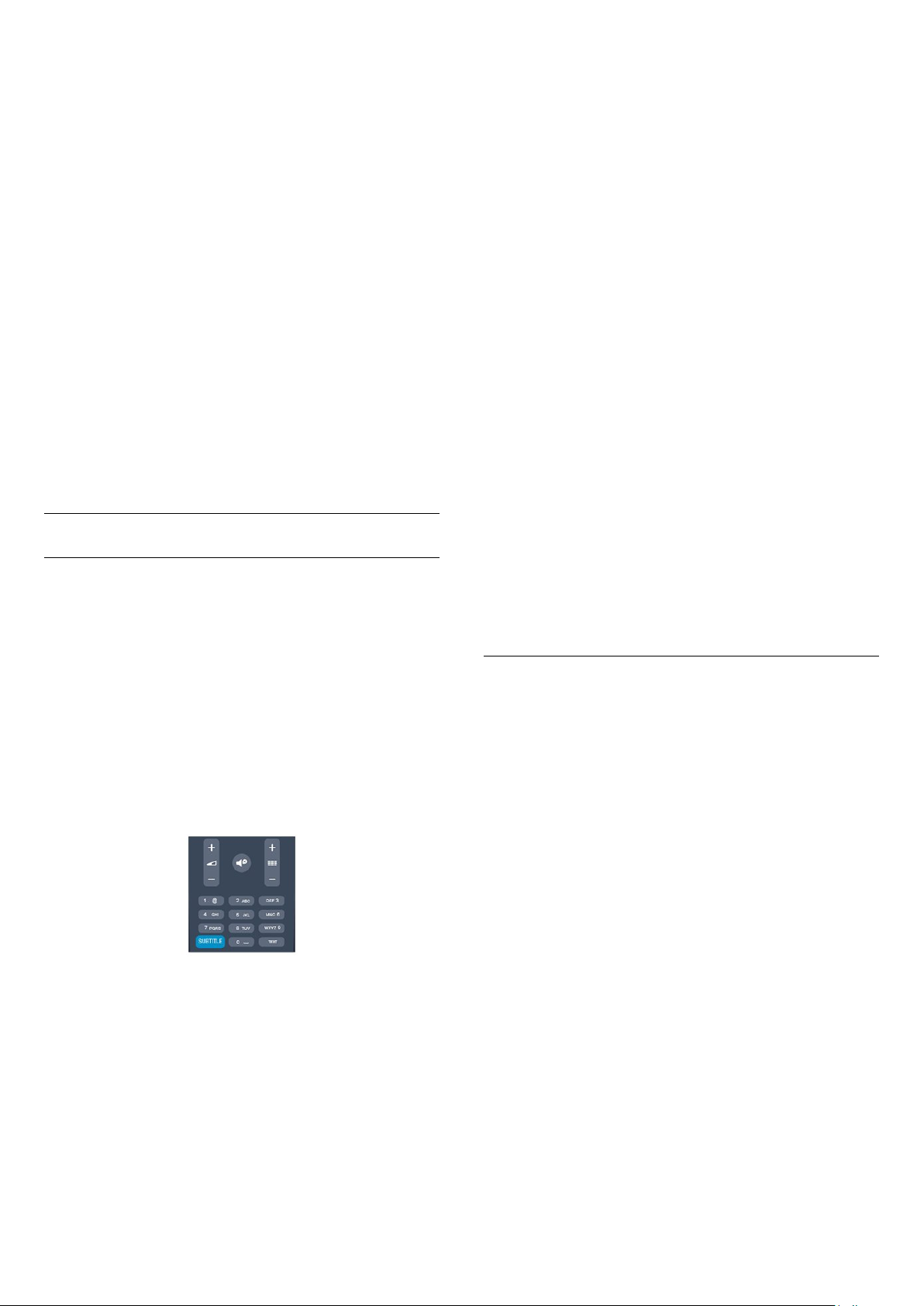
Alcune emittenti televisive digitali offrono diverse lingue per il
televideo.
Per impostare la lingua principale e secondaria del televideo...
1. Premere e selezionare
2. Selezionare
3. Selezionare
4. Selezionare le preferenze di lingua per il televideo.
5. Premere , ripetutamente se necessario, per chiudere il
menu.
Televideo 2.5
Se disponibile, il televideo 2.5 offre più colori e una grafica
migliore. Il televideo 2.5 viene attivato come impostazione
predefinita standard.
Per disattivare il Televideo 2.5...
1. Premere
2. Durante la visione del televideo, premere
3. Selezionare
4.Premere , ripetutamente se necessario, per chiudere il
menu.
Impostazioni canali
Televideo primario
.
TEXT
Televideo 2.5
, quindi premere OK.
Setup
>
Lingue
o
Televideo secondario
>
Spento
.
.
OPTIONS
Sottotitoli e lingue
Sottotitoli
Attivazione dei sottotitoli
Per impostare la lingua principale e secondaria dei sottotitoli . . .
1. Premere e selezionare
2. Selezionare
3. Selezionare
secondaria
.
.
4. Selezionare una lingua e premere OK.
5. Premere , ripetutamente se necessario, per chiudere il
menu.
Per selezionare una lingua dei sottotitoli quando nessuna delle
lingue preferite è disponibile . . .
1. Premere
2. Selezionare
si desidera venga visualizzata temporaneamente e premere OK.
Sottotitoli per i canali analogici
Per i canali analogici, è necessario attivare manualmente i
sottotitoli per ciascun canale.
1. Sintonizzarsi su un canale e premere
televideo.
2. Immettere il numero della pagina dei sottotitoli,
normalmente
3. Premere di nuovo
I sottotitoli attivati nel menu dei sottotitoli durante la visione del
canale analogico verranno visualizzati, se disponibili.
Per verificare se un canale è analogico o digitale, sintonizzarsi sul
canale e selezionare
Impostazioni canali
Lingua sottotitoli primaria
e premere OK.
TEXT
Stato
.
nel menu
OPTIONS
Lingua sottotitoli
.
888
, quindi premere OK.
Setup
e selezionare
, quindi selezionare la lingua che
Lingue.
o
Lingua sottotitoli
per aprire il
TEXT
per chiudere il televideo.
Opzioni
.
Per aprire il menu dei sottotitoli, premere
È possibile impostare i sottotitoli su
disattivati, Sottotitoli attivati, o Automatico
Per mostrare i sottotitoli durante la visione di un programma
trasmesso in una lingua diversa dalla propria, ovvero quella
impostata per il televisore, selezionare
impostazione mostrerà i sottotitoli anche quando si disattiva
l'audio tramite il tasto .
Per i canali analogici, è necessario attivare i sottotitoli tramite
il
televideo
Sottotitoli per i canali digitali
Per i canali digitali, non è necessario impostare i sottotitoli nel
televideo.
I canali digitali possono offrire diverse lingue dei sottotitoli per un
programma. È possibile impostare una lingua principale e
secondaria per i sottotitoli. Il televisore mostrerà i sottotitoli in
una delle lingue impostate, se disponibili.
Se nessuna delle lingue preferite per i sottotitoli è disponibile, è
possibile selezionare un'altra lingua dei sottotitoli tra quelle
disponibili.
.
SUBTITLE
Sottotitoli
.
Automatico
.
. Questa
Lingue audio
I canali televisivi digitali possono trasmettere programmi in varie
lingue. È possibile impostare una lingua audio principale e
secondaria preferita. Il televisore attiverà l'audio in una di queste
lingue, se disponibile.
Se nessuna delle lingue audio preferite è disponibile, è possibile
selezionare un'altra lingua audio tra quelle disponibili.
Per impostare la lingua audio principale e secondaria . . .
1. Premere e selezionare
2. Selezionare
3. Selezionare
secondaria
4. Selezionare una lingua e premere OK.
5. Premere , ripetutamente se necessario, per chiudere il
menu.
Per selezionare una lingua audio quando nessuna delle lingue
audio preferite è disponibile . . .
1. Premere
2. Selezionare
che si desidera utilizzare temporaneamente e premere OK.
Lingue audio per persone con handicap visivi e uditivi
Alcuni canali televisivi digitali trasmettono audio e sottotitoli
speciali adatti a persone con handicap visivi e uditivi.
Impostazioni canali
Lingua audio primaria
e premere OK.
OPTIONS
Lingua audio
.
, quindi premere OK.
Setup
e selezionare
o
Lingua audio
, quindi selezionare la lingua audio
Lingue.
20
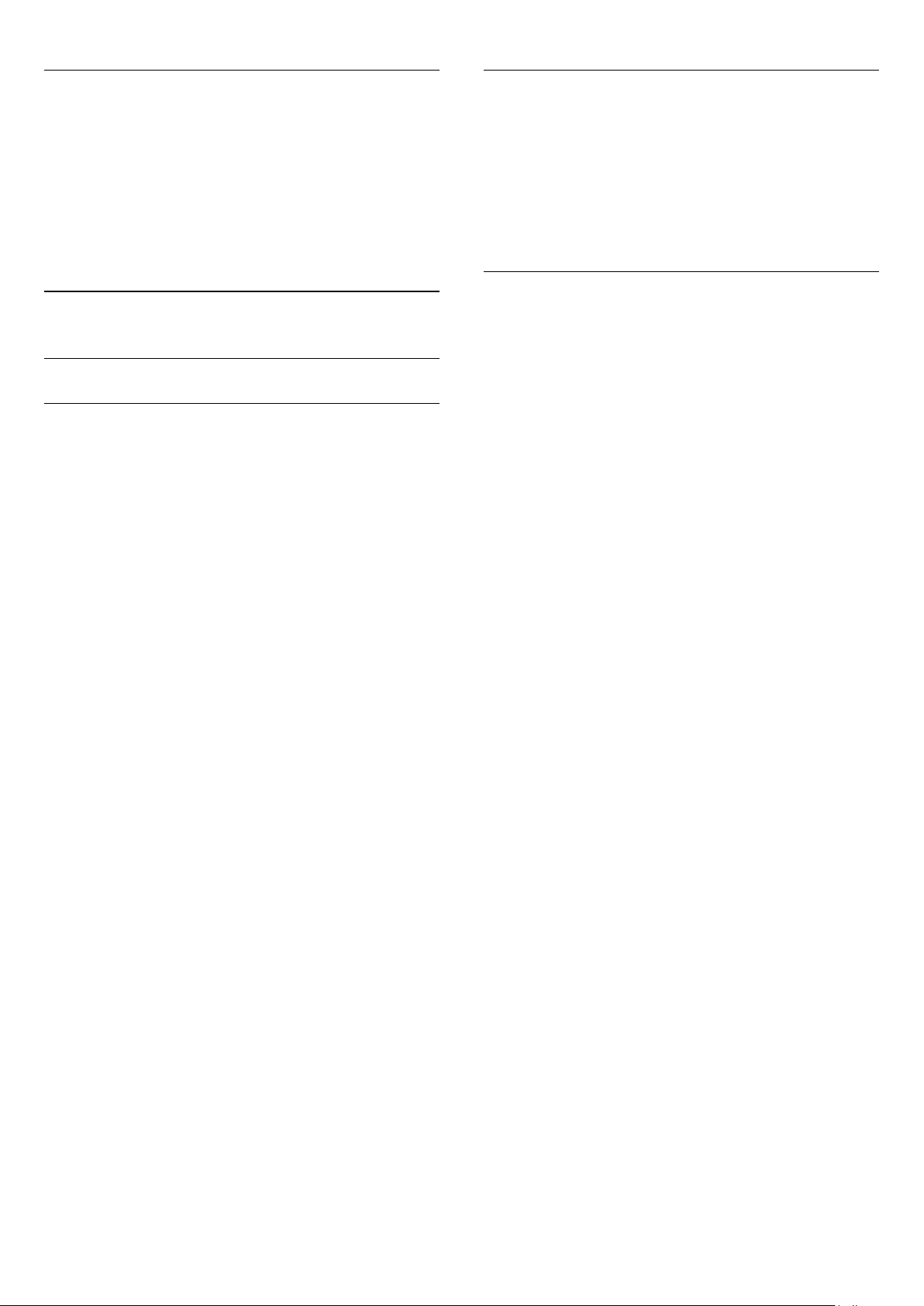
Lingua del menu
Nuovi canali
Per modificare la lingua dei menu e dei messaggi del televisore...
1. Premere e selezionare
2. Selezionare
Lingua del menu
3. Selezionare la lingua desiderata e premere OK.
4. Premere , ripetutamente se necessario, per chiudere il
menu.
6.2
Impostazioni TV
e premere OK.
, quindi premere OK.
Setup
>
Impostazioni generali
>
Installazione canali
Aggiorna canali
Aggiornamento automatico
Se si ricevono canali digitali, è possibile impostare il televisore in
modo da aggiornare automaticamente l'elenco con nuovi canali.
In alternativa, è possibile avviare manualmente un aggiornamento
dei canali.
Aggiornamento automatico canali
Una volta al giorno, alle ore 6.00, il televisore aggiorna i canali e
salva quelli nuovi. I nuovi canali vengono memorizzati nell'elenco
Tutti i canali, ma anche nell'elenco Nuovi canali. I canali vuoti
vengono rimossi.
Se vengono rilevati nuovi canali o se i canali vengono aggiornati
o rimossi, viene visualizzato un messaggio all'avvio del televisore.
Per aggiornare automaticamente i canali, il televisore deve
trovarsi in modalità standby.
Per disattivare il messaggio all'avvio...
1. Premere e selezionare
2. Selezionare
3. Selezionare
aggiornamento canale
Per disattivare l'aggiornamento automatico dei canali...
1. Premere e selezionare
2. Selezionare
3. Selezionare
>
canali
Avvio di un aggiornamento
Per avviare un aggiornamento...
1. Premere e selezionare
2. Selezionare
3. Selezionare
sullo schermo. L'aggiornamento può richiedere alcuni minuti.
Impostazioni canali
Installazione canali
Impostazioni canali
Installazione canali
.
Spento
Cerca canali
Aggiorna canali
>
Spento
, quindi premere OK.
Setup
e premere OK.
>
Messaggio di
.
, quindi premere OK.
Setup
e premere OK.
>
Aggiornamento automatico
, quindi premere OK.
Setup
e premere OK.
e seguire le istruzioni visualizzate
I nuovi canali aggiunti tramite l'aggiornamento automatico si
trovano nell'elenco canali
salvati anche negli elenchi canali
I nuovi canali vengono conservati nell'elenco canali
meno che non vengano contrassegnati come preferiti o non ci si
sintonizza su di essi.
. Gli stessi nuovi canali vengono
Nuovo
Tutti
o
Radio
.
Nuovo
a
Reinstalla canali
È possibile cercare e reinstallare i canali lasciando invariate tutte
le altre impostazioni del televisore. In alternativa, è possibile
eseguire nuovamente un'installazione completa del televisore.
Se è stato impostato un codice di blocco accesso, è necessario
immettere tale codice prima di eseguire la reinstallazione dei
canali.
Reinstalla canali
Per reinstallare solo i canali . . .
1. Premere e selezionare
2. Selezionare
3. Selezionare il Paese di installazione del televisore.
4. Selezionare
dei canali potrebbe richiedere alcuni minuti. Seguire le istruzioni
visualizzate sullo schermo.
Installazione completa
Per eseguire nuovamente un'installazione completa del
televisore . . .
1. Premere e selezionare
2. Selezionare
Reinstalla TV
alcuni minuti. Seguire le istruzioni visualizzate sullo schermo.
Impostazioni predefinite
Questa opzione consente di ripristinare il televisore sulle
impostazioni originali per immagini e audio. Per tornare alle
impostazioni predefinite originali . . .
1. Premere e selezionare
2. Selezionare
Impostazioni predefinite
3. Premere OK per confermare.
4. Premere , ripetutamente se necessario, per chiudere il
menu.
, quindi premere OK.
Setup
Ricerca canali
Antenna (DVB-T)
>
Reinstalla canali
o
Cavo (DVB-C)
e premere OK.
. La ricerca
, quindi premere OK.
Setup
Impostazioni TV
e premere OK. L'installazione potrebbe richiedere
>
Impostazioni generali
>
, quindi premere OK.
Setup
Impostazioni TV
e premere OK.
>
Impostazioni generali
>
In alcuni Paesi, l'aggiornamento automatico dei canali viene
eseguito durante la visione di un programma o quando il
televisore si trova in modalità standby.
21
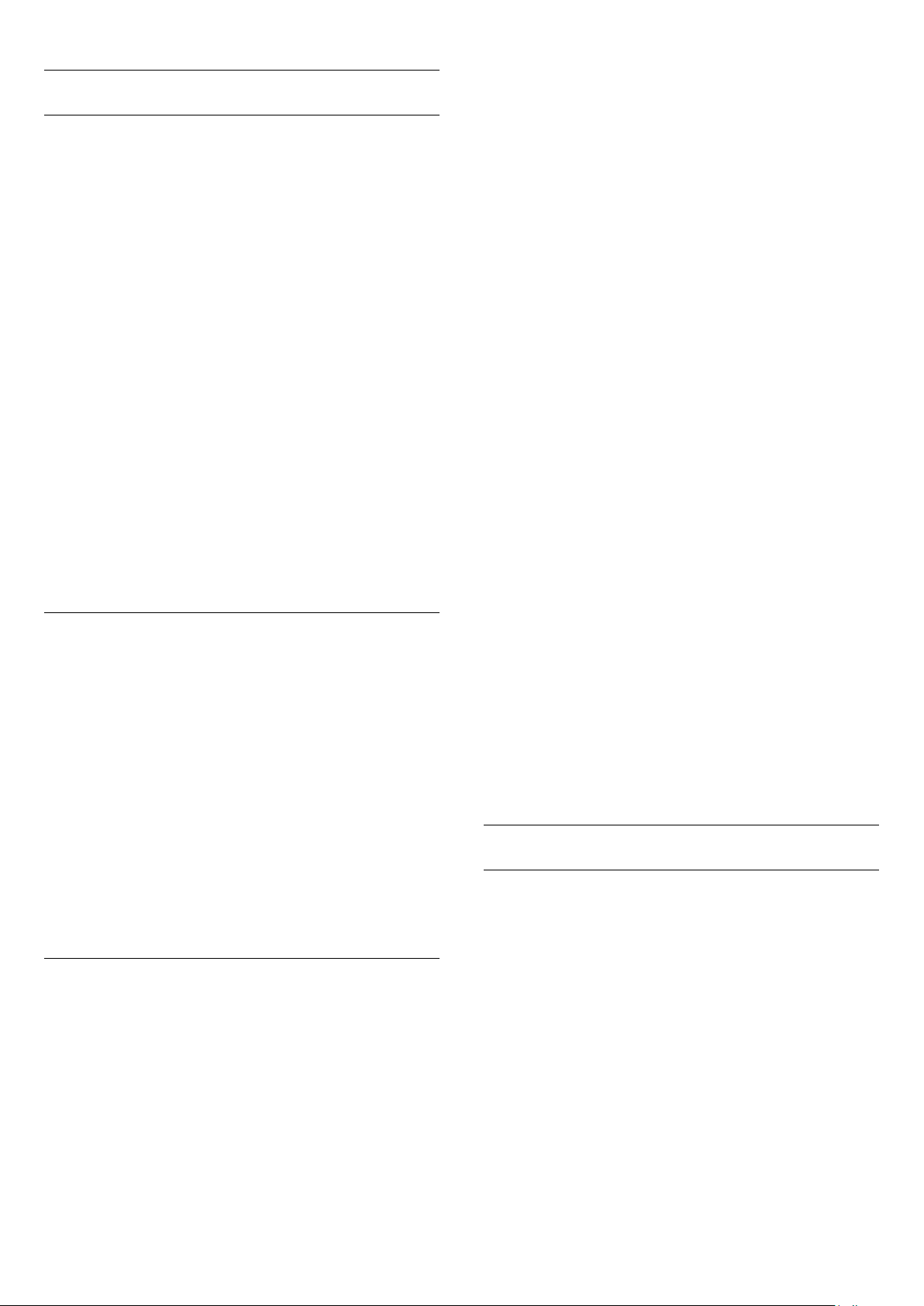
Copia dell'elenco canali
Introduzione
La copia dell'elenco canali è destinata ai rivenditori e agli utenti
esperti. In alcuni Paesi la Copia dell'elenco canali è
disponibile solo per la copia dei canali satellitari.
Copia elenco canali
televisore su un altro televisore Philips della stessa gamma.
Questa operazione consente di evitare l'estenuante ricerca dei
canali tramite il caricamento di un elenco di canali predefinito su
un televisore. Utilizzare un'unità flash USB da almeno 1 GB.
Condizioni
- Entrambi i televisori sono dello stesso periodo.
- Entrambi i televisori sono dotati dello stesso tipo di hardware.
Controllare il tipo di hardware sulla targhetta del modello situata
sul retro del televisore. In genere identificato con Q . . . LA
- Entrambi i televisori dispongono di versioni software
compatibili.
Versione corrente
È possibile verificare la versione corrente del software del
televisore con
software
Copia elenco canali
Per copiare un elenco canali...
1. Accendere il televisore con i canali installati. Collegare un
dispositivo di memoria USB.
2. Premere e selezionare
3. Selezionare
generali
Per copiare l'elenco canali da questo televisore, potrebbe venire
richiesto di immettere il codice di blocco accesso inserito
durante l'installazione.
4. Una volta completata la copia, scollegare il dispositivo di
memoria USB.
A questo punto, è possibile caricare l'elenco canali copiato in un
altro televisore Philips.
Caricamento di un elenco canali
.
>
Copia elenco canali
consente di copiare i canali installati in un
Info SW corrente
Impostazioni TV
in
> Setup > Impostazioni
, quindi premere OK.
Setup
>
Impostazioni
>
Copia su USB
e premere OK.
2. Collegare il dispositivo di memoria USB contenente l'elenco
canali dell'altro televisore.
3. Per avviare il caricamento dell'elenco canali, premere e
selezionare
4. Selezionare
Copia elenco canali
venire richiesto di immettere il codice di blocco accesso di
questo televisore.
5. Un messaggio informa l'utente del completamento della copia
dell'elenco canali sul televisore. Scollegare il dispositivo di
memoria.
In un televisore già installato
1. Verificare l'impostazione del Paese del televisore. (A tale
scopo, premere e selezionare
Selezionare
Premere e, successivamente,
canali).
Se il Paese è corretto, proseguire con il passaggio 2 riportato
sotto.
Se il Paese non è corretto, è necessario avviare una
reinstallazione. Per avviare la reinstallazione, premere e
selezionare
>
TV
Impostazioni generali
il Paese corretto e saltare la sezione Ricerca canali. Completare
l'installazione. Al termine, proseguire con il passaggio 2.
2. Collegare il dispositivo di memoria USB contenente l'elenco
canali dell'altro televisore.
3. Per avviare il caricamento dell'elenco canali, premere e
selezionare
4. Selezionare
Copia elenco canali
venire richiesto di immettere il codice di blocco accesso di
questo televisore.
5. Un messaggio informa l'utente del completamento della copia
dell'elenco canali sul televisore. Scollegare il dispositivo di
memoria.
, quindi premere OK.
Setup
Impostazioni TV
>
Copia su TV
>
Impostazioni generali
e premere OK. Potrebbe
Setup
Ricerca canali
, quindi premere OK. Selezionare
Setup
, quindi premere OK.
Setup
Impostazioni TV
>
>
Copia su TV
Reinstalla canali
Annulla
>
Reinstalla TV
>
Impostazioni generali
e premere OK. Potrebbe
>
, quindi premere OK.
e premere OK.
per uscire da Ricerca
Impostazioni
> OK. Selezionare
>
DVB-T o DVB-C
Ricezione DVB-T o DVB-C
Se nel proprio Paese è disponibile sia la ricezione DVB-T che
DVB-C e se il televisore in uso è predisposto per ricevere
trasmissioni DVB-T e DVB-C, è necessario scegliere l'uno o
l'altro metodo di trasmissione in fase di installazione dei canali.
Caricamento di un elenco canali copiato
A seconda della condizione dell'installazione del televisore, è
necessario utilizzare un metodo diverso per caricare un elenco
canali.
In un televisore non ancora installato
1. Inserire la spina di alimentazione per avviare l'installazione,
quindi selezionare lingua e Paese. È possibile saltare la sezione
Cerca canali. Completare l'installazione.
Se si desidera modificare l'impostazione DVB per avviare una
nuova installazione dei canali...
1. Premere e selezionare
2. Selezionare
3. Selezionare
Antenna (DVB-T)
4. Selezionare l'impostazione DVB desiderata.
5. Premere , ripetutamente se necessario, per chiudere il
menu.
22
Impostazioni canali
Installazione canali
o
Cavo (DVB-C)
, quindi premere OK.
Setup
e premere OK.
>
Collegamento antenna
e premere OK.
>
